Как запустить Инстаграм на компьютере c Windows
/0 Отзывы/в Instagram /от Igor ZuevichПривет, на связи Игорь Зуевич. Сегодня Instagram является одной из самых популярных социальных сетей, дарящих людям возможность общаться и обмениваться интересными моментами из жизни. Среди зарегистрированных пользователей немало известных людей, в том числе актеров и политиков. Более 250 миллионов человек ежедневно пользуются приложениями на IOS и Android для того, чтобы делиться своими фотографиями, оставлять комментарии или просто беседовать со знакомыми в комментариях или Direct.
Можно ли открыть Instagram на ПК?
Не обошлось в работе известнейшей социальной сети и без ложки дегтя. Политика Instagram настаивает на использовании исключительно смартфонов и планшетов для размещения и просмотра фото. Некоторые сторонние производители предпринимали попытки выпуска гаджетов для создания записей в социальной сети.
Посмотрите видео: Типичные Ошибки в Instagram
Практически каждого пользователя с самого начала существования данной социальной сети волнует один вопрос – как пользоваться Instagram на компьютере без каких-либо ограничений?
Несколько простых шагов для установки на Windows
Официального приложения для ПК под управлением Windows (до 10 версии ОС) не существует. Однако несколько лет назад умельцы нашли способ получения доступа ко всем функциям социальной сети. Подключение и настройка не займут много времени, для корректной работы хватит базовых знаний работы на компьютере. Для установки всех программ потребуется стабильное подключение к интернету и немного свободного места на жестком диске.
Необходимо скачать и установить на компьютер один из эмуляторов работы Android. Рассмотрим в качестве примера программу Bluestacks.
Рассмотрим в качестве примера программу Bluestacks.
Если установка закончится успешно, то на рабочем столе появится два новых ярлыка для запуска программы и установки сторонних приложений. Необходимый для запуска ярлык называется “Start BlueStacks”.
В программе необходимо найти настройки и авторизоваться своей учетной записью Google.
Следующий этап – поиск приложения Instagram и его установка.
Установленный Instagram имеет такой же интерфейс, как и на смартфонах под управлением Android. После авторизации можно пользоваться социальной сетью.
Владельцам компьютеров на Windows 10 повезло немного больше. В официальном магазине приложений Microsoft Store существует официальная версия Instagram. Изначально такое предложение действовало только для владельцев смартфонов на Windows 10 Mobile, но в дальнейшем версия была адаптирована и для ПК. Скачивание при этом абсолютно бесплатно. После авторизации пользователь получает полный доступ к функциям Instagram.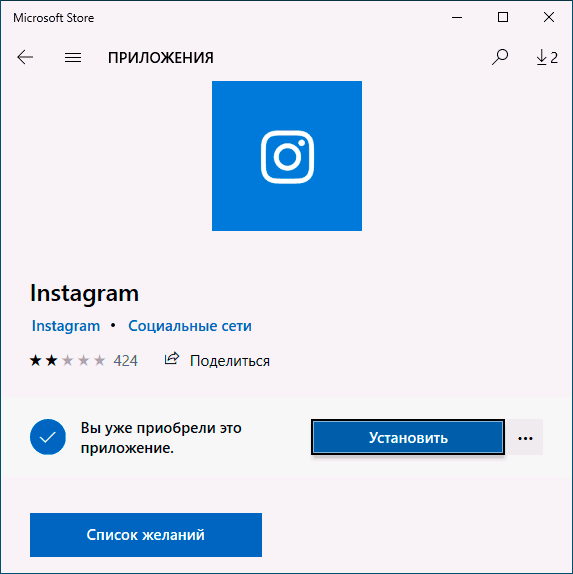
Чем Instagram на компьютере удобнее?
Несомненно, некоторые пользователи привыкли к использованию приложения на смартфоне. Иногда возникают ситуации, когда телефона нет под рукой и нужно срочно получить доступ к странице.
Также использование компьютера имеет ряд преимуществ:
- отсутствие необходимости постоянно проверять свой смартфон;
- общение в Direct;
- возможность загружать фотографии напрямую из компьютера;
- при наличии нескольких страниц можно совмещать использование на смартфоне и ПК.
Социальная сеть появилась в далеком 2010 году и за время своего существования несколько раз изменялся дизайн и добавлялись новые функции. Функция Direct – практичное дополнение, позволяющее не только общаться пользователям, но и владельцеам бизнес-аккаунтов.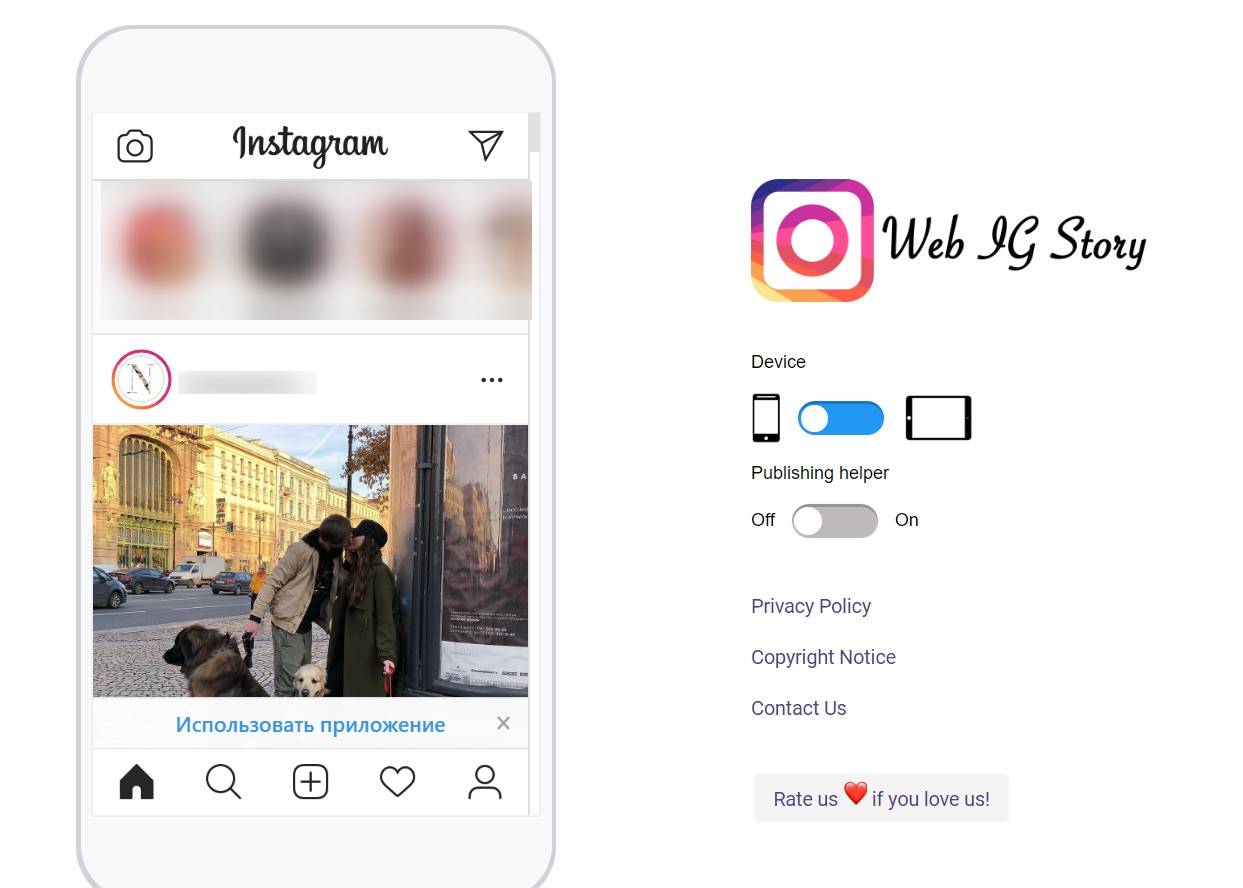
Как видите, если вы уже знаете о том, что из-за некоторых ограничений пользоваться Instagram можно только на смартфонах, то несколько простых действий из данной инструкции помогут запустить приложение на любом компьютере с Windows. Действовать лучше сообща и вместе с теми людьми, у которых уже есть опыт и результаты. Приходите в наши программы, заодно и заработаете больше!
С Вами,
— Игорь Зуевич.
Обязательно скачайте:
Если следующие 5 минут вы можете инвестировать в самообразование, то переходите по ссылке и читайте следующую нашу статью: Как изменить информацию о канале YouTube? Пошаговая инструкция.
Оставьте комментарий к этой статье ниже
на Windows XP, 7, 8, 10
Скачать инстаграм на компьютер –популярная операция среди опытных пользователей. Правильное ее проведение позволяет выставлять и распространять изображения и ролики, можно проводить обработку файлов, используя фильтры.
Как скачать с Инстаграма на компьютер?
Чтобы иметь компьютерную инсту, стоит провести скачивание по представленной ниже схеме действий. Несмотря на простоту, при выполнении операции важно принимать во внимание установленные администрацией ограничения. Одновременно с этим стоит опираться на ОС, установленную на ПК.
Если установить веб-версию, следует найти в верхнем углу три кнопки. Одна будет вести на страницу Интересное. Вторая автоматом откроет меню с отметками и уведомлениями. Активация третьей переведет человека в собственный аккаунт. Здесь можно использовать функции редактирования учетной записи и управлять уровнем приватности.
При помощи стандартной веб-версии не получится провести загрузку нового изображения или ролика, нельзя будет выставлять и обновлять сторис, а также запускать трансляции.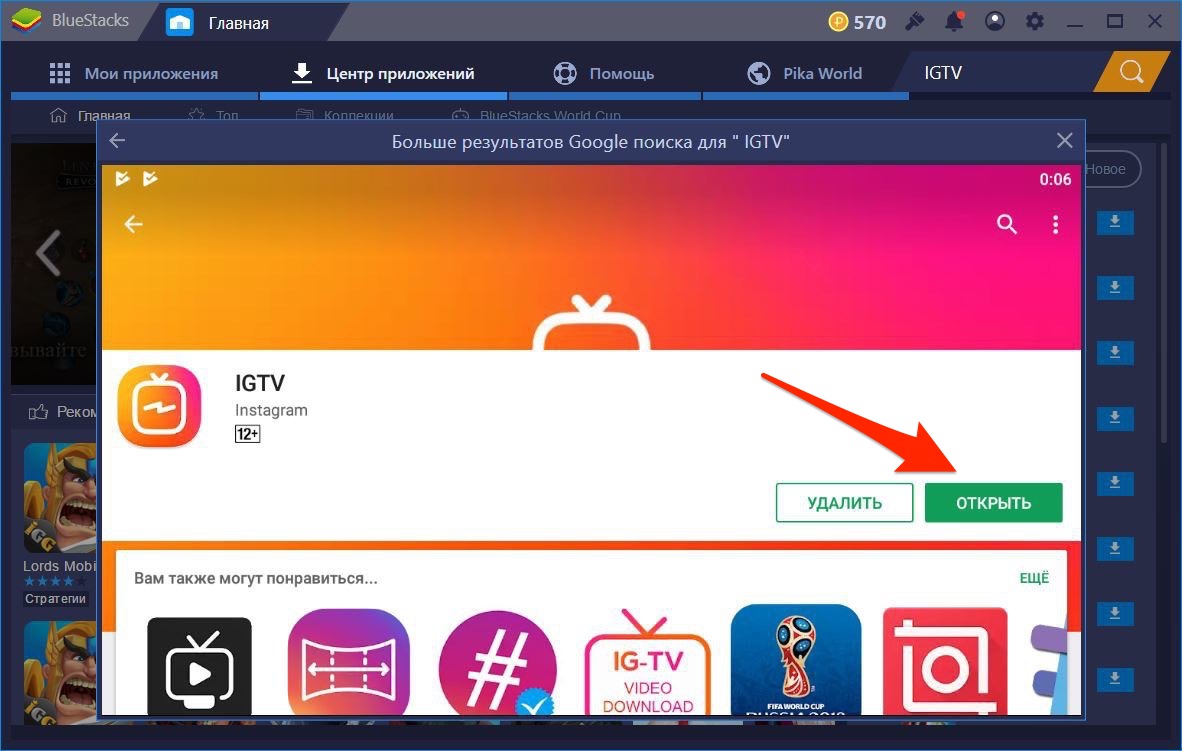 Единственное, что можно сделать, менять аватар профиля. Чтобы представить себя, можно использовать снимок, находящийся на компе или на ноуте.
Единственное, что можно сделать, менять аватар профиля. Чтобы представить себя, можно использовать снимок, находящийся на компе или на ноуте.
Скачать на Windows 10
- Легкость нахождения ПО в стандартном магазине приложений;
- ПО не оказывает влияния на информационный объем жесткого диска. У ОС Windows 10 есть достаточное количество свободных медиафайлов.
Полный вариант инсты может быть установлена только на 10-ую винду. Она должна быть исключительно лицензионной. После скачивания приложения пользователь может просматривать контент, оставлять комментарии к ним, может сохранять ролики.
Скачать на Windows ХР
Если в распоряжении есть устройство, работающее на ОС Windows ХР, нельзя будет взять и получить инсту бесплатно. Для этой цели потребуется установить приложение BlueStacks – эмулятор стандартного мобильного смартфона, работающего на базе Андроид.
Для этой цели потребуется установить приложение BlueStacks – эмулятор стандартного мобильного смартфона, работающего на базе Андроид.
Допускается управлять фотосетью на компьютере. Преимущество использования продукта – получение доступа к функциям, что можно получить на смартфоне. Для получения продукта в распоряжение, потребуется произвести манипуляции:
- Переход на сайт утилиты;
- Скачивание программы;
- Установка ПО;
- Запуск приложения;
- Активация инсты.
Процесс установки займет 20 минут. Достаточно потратить их, и можно использовать полноценный функционал соцсети.
Скачать на Windows 7
Для использования фотосети на ОС Windows 7, потребуется установить грамотно разработанный эмулятор Андроид. Можно использовать мобильную версию сайта. Если выбирается эмулятор BlueStacks, для решения вопроса, скачать инстаграм на компьютер бесплатно, требуется выполнить следующую последовательность несложных операций:
- Переход на официальный сайт эмулятора.

- Запуск полученного файла.
- Выбирается путь скачивания файла.
- После распаковки программа открывается.
- В окне, которое открывается, нажимается крестик.
- Осуществляется авторизация в Гугл.
- Выбирается язык.
- Введение сведений учетной записи.
Остальные параметры можно оставлять те, что предусмотрены по умолчанию. После окончания авторизации открывается вкладка Центр приложений. Здесь требуется найти Instagram и установить его.
Скачать на Windows 8
Для получения доступа к инсте с данной ОС, можно использовать эмулятор или веб-версию социальной сети. Первый вариант похож на применимый для Винды 7, а второй выглядит следующим образом:
- Осуществляется переход на официальную страницу фотосети;
- Активируется надпись с входом;
- В открывшейся таблице указываются сведения учетной записи;
- Нажимается кнопка Войти.
После проведения данных манипуляций на основной странице будет отображаться актуальная новостная лента.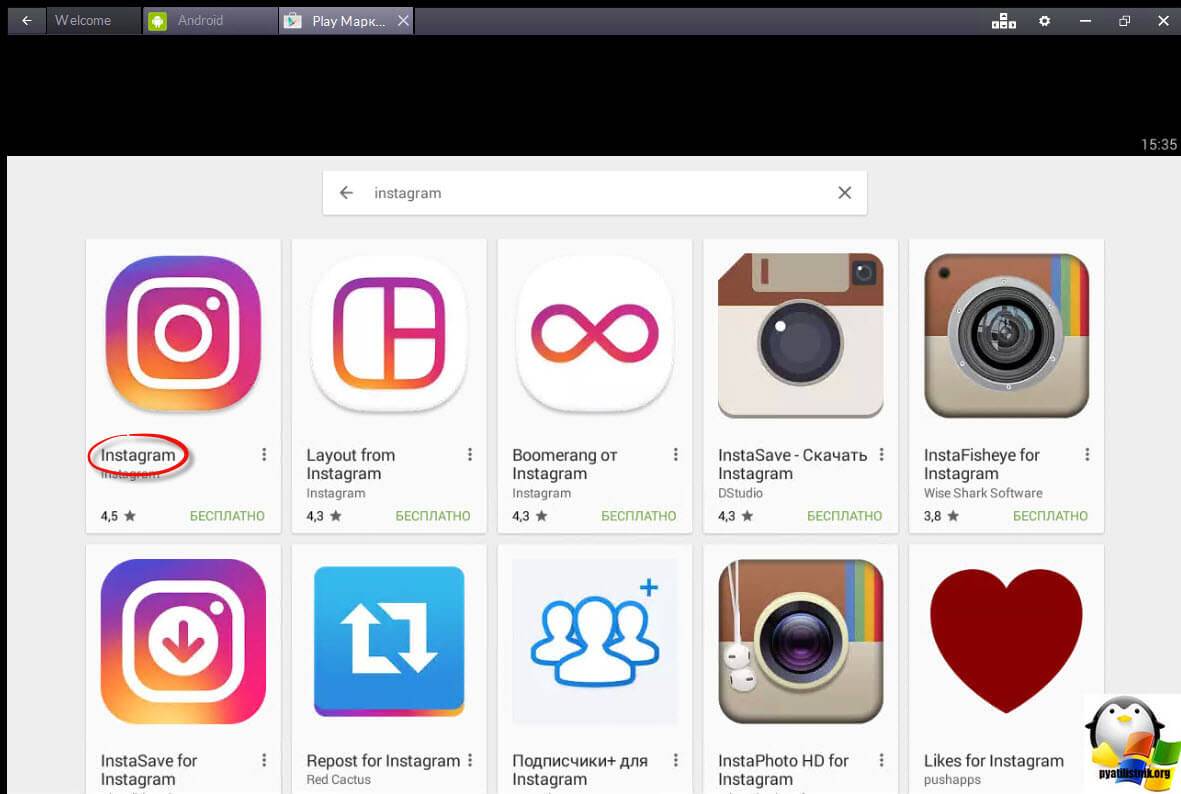 Она состоит из публикаций от известных людей и друзей, на которые подписаны человек. Позволяется просматривать фотографии, а сторис при этом недоступны.
Она состоит из публикаций от известных людей и друзей, на которые подписаны человек. Позволяется просматривать фотографии, а сторис при этом недоступны.
Instagram на компьютере — какие требования?
Многие желают установить инстосеть себе на компьютер, что довольно непросто. Полноценная версия со всем перечнем функциональных возможностей доступна только для пользователей Винды 10. Всем остальным придется действовать через эмуляторы и веб-версии. Среди основных требований, необходимых для полноценного использования продукта, следует выделить:
- Для применения ПО требуется для клавиатуры добавить английский язык. Сделать это можно в настройках, установив специальную галочку рядом с пунктом Английский язык;
- Требуется обязательная регистрация в Google Play. Это достаточно легко и часто активируется в автоматическом режиме.
Если в распоряжении есть учетная запись в ютубе или в почтовом клиенте Gmail, они подойдут просто идеально при решении такого вопроса, как скачать инстаграм на ноутбук. Проверив наличие подобных требований, разрешается использовать инсту на компе.
Проверив наличие подобных требований, разрешается использовать инсту на компе.
Через веб версию сайта
Если человек не произвел перехода на обновленную Windows, использует соцсеть в виде его официального сайта. При самом первичном запуске ПО потребуется пройти авторизационный процесс. Сделать это разрешается одним из двух методов:
- Перейти на ресурс через Фейсбук.
- Внесение логина и кода, относящихся к профилю.
После получения в распоряжения разработанной компьютерной версии становится понятно, что она полностью аналогична мобильной. Различается только функционал. После входа на портал посетитель получает доступ к таким действиям:
- Оставлять комментарии.
- Просмотр ленты, открывающейся после загрузки.
- Изменение персонального профиля.
- Сохранение изображения правой кнопкой мыши.
- Подписка на контент профилей, что интересуют человека. Разрешается подписка и отправка в блок.
Веб-версия ограничивает человека в добавлении снимков, историй, нельзя использовать Директ. Запутаться в разрешенных функциях и ограничениях невозможно, все отмечено иконками.
Запутаться в разрешенных функциях и ограничениях невозможно, все отмечено иконками.
С помощью эмулятора Bluestacks
Иной вариант загрузки инсты основан на использовании эмулятора. Подобных ПО существует много, но пользуется популярностью вариант Bluestacks, отличающийся универсальностью. Его можно использовать даже для компах системы Мак.
Установка приложения осуществляется довольно просто. Необходимо следовать по описанной выше схеме. Приложение скачивается, и как только появляется соответствующий ярлык, запускается. Если иконка отсутствует, ПО разрешается найти в поиске. После первого запуска программа предложит пройти авторизацию или создать аккаунт. Если запись присутствует в наличии, нужно ввести код для осуществления доступа и логин.
Скачать Инстаграм на ПК или ноутбук
В процессе решения проблемы, разрешается ли установить инсту на личный комп, не обязательно использовать BlueStacks. Можно выбрать Nox или Genymotion Shell. Данные ПО обладают тем же продуманным функционалом, что и описанная выше программа. Они стабильны и практически не выдают ошибок в процессе установки.
Они стабильны и практически не выдают ошибок в процессе установки.
После получения аккаунта в распоряжение, пользователь получает фотосеть на свой ПК. Для человека открывается огромное количество опциональных возможностей:
- Отслеживание достижений и событий владельцев аккаунтов;
- Оставление комментариев;
- Проставление лайков.
- Можно постоянно находить новых подписчиков и людей, за которыми хочется следить.
Программа самостоятельно будет подбирать людей, что учились вместе, работали в одной организации и даже проживали рядом.
Основные функции Instagram на ПК
После получения фотосети на комп, ее функционал будет несколько ограничен, но в целом аналогичен мобильному варианту. Каждый стандартный пользователь имеет право совершать востребованные опции:
- Размещение неограниченного количества фото и видео;
- Комментирование публикаций иных людей;
- Выставление фото с галереи фото после обработки в стандартном редакторе;
- Активное использование хэштегов.

Если скачать эмуляторы, позволяется вести одновременно несколько аккаунтов. Можно установить программу на Windows Phone.
Достоинства и недостатки
Перед скачиванием фотосети на ПК стоит изучить основные положительные стороны ее использования и возможные недостатки. Среди преимуществ можно выделить:
- Удобство и практичность. Любой, даже относительно неопытный пользователь может делать фото на смартфон и размещать его в ленте. Это идеальная возможность рассказать близким о своих достижениях, а клиентам о товаре или услуге.
- Присутствует множество встроенных опций.
- Разработана система хэштегов.
- Человек имеет возможность мгновенно размещать фото из интерфейса.
Недостаток здесь присутствует один – спам. В ленте встречается много рекламы от компаний или филиалов, основной целью которых является желание устанавливать выгодные правила сервиса продажи товаров и раскрутка страниц.
Возможности ПК версии для Windows
Основной возможностью и целью установки программы является работа с фото. Если скачать и установить Ruinsta, появится возможность пройти регистрационный процесс в соцсети, перейти в профиль, провести через телефон редактирование личных сведений, позволено переносить снимки с жесткого диска. Чтобы размещать фото простым способом, требуется выполнять такие несложные манипуляции:
Если скачать и установить Ruinsta, появится возможность пройти регистрационный процесс в соцсети, перейти в профиль, провести через телефон редактирование личных сведений, позволено переносить снимки с жесткого диска. Чтобы размещать фото простым способом, требуется выполнять такие несложные манипуляции:
- Необходимо кликнуть по иконке в виде камеры. Она расположена вверху;
- Если необходимо перенести фото, что хранится на диске, достаточно просто нажать кнопку Загрузить. Позволяется делать новое фото, для чего требуется воспользоваться изображением веб камеры и сохранить ее;
- Открыта возможность обработать фото встроенными фильтрами. После осуществления подобной операции нужно нажать на стрелочку и дождаться конца загрузки;
- После добавления описания к снимку, можно размещать его в ленту.
Программа позволяет скачать и редактировать фотографии, но также посылать их в директ социальной сети и общаться на этом простом сайте, нет возможности.
Как запустить Instagram на ПК или ноутбуке?
Скачав, установив приложение или запустив веб-версию инсты на русском языке, приступают к запуску. Выполняются через нее три простых действия:
Выполняются через нее три простых действия:
- Запуск выбранного и установленного приложения.
- Регистрация с внесением названия соцсети.
- Выбирается адрес распаковки файла.
- Проводится авторизация и использование встроенных функций.
Если человек принимает решение запускать фотосеть с сайта, нужно открыть его функционал. Затем вносятся ФИО, кодовая комбинация и логин. обязательно привязывается почта. На ящик придет письмо с активной ссылкой. По ней следует пройти, подтверждая намерения. Ссылка перебросит на фотосеть. После осуществления входа можно без проблем пользоваться фотосетью и делится фотографиями.
Основные особенности Instagram для Windows ХР, 7, 8, 10
Использование специальных клиентов и веб утилит из play маркет для использования фотосети с ПК открывает перед пользователями множество возможностей:
- Изучение профилей владельцев аккаунтов.
- Редактирование личной информации.
- Административные работы со страницей.

- Изучение сторис и фото.
- Ведение переписки.
- Получение помощи у поддержки.
Если загрузить социальную сеть для Windows 10 или Windows xp, можно настроить приход уведомлений на рабочий стол. Сообщения о событиях в официальной сети и о лайках будут приходить и отражаться в определенной части экрана. Пользователи будут знать о таких действиях, как:
- Получение сообщения;
- Публикация новых фото;
- Появление новых подписчиков;
- Представление сторис и так далее.
Присылаемые уведомления от программы есть возможность настраивать в зависимости от своих желаний. Можно отписаться от ненужных событий. Одновременно с этим можно настроить уведомления по обеспечению безопасности, публичности фото, видео, которыми можно делиться и так далее. Нельзя только загружать фото в профиль. Потребуется использовать смартфон, утилиту bluestacks или специальную грамотно продуманную веб-версию для компьютера или ноутбука.
Подводя итоги
Instagram представляет собой уникальное приложение. Программа по всем параметрам отвечает течению времени. Человеку открывается возможность публиковать изображения, проставлять сердечки бесплатно, делать тематические популярные хэштеги, оставлять комменты. Большое количество web возможностей предусмотрено для людей, ведущих бизнес в инстаграм. Существует много инструментов для продвижения своей компании, фирмы и для поиска клиентов.
Программа по всем параметрам отвечает течению времени. Человеку открывается возможность публиковать изображения, проставлять сердечки бесплатно, делать тематические популярные хэштеги, оставлять комменты. Большое количество web возможностей предусмотрено для людей, ведущих бизнес в инстаграм. Существует много инструментов для продвижения своей компании, фирмы и для поиска клиентов.
Как установить Инстаграм на компьютер
Сегодня одной из наиболее популярных социальных сетей во всем мире по праву считается Instagram. Данный сервис позволяет публиковать небольшие фотографии и ролики, делясь моментами своей жизни. Ниже речь пойдет о том, каким образом можно установить Instagram на компьютер.
Разработчики данного социального сервиса позиционируют свое детище, как социальный сервис, разработанный специально для смартфонов под управлением операционных систем iOS и Android. Именно поэтому у сервиса отсутствует полноценная компьютерная версия.
Запускаем Instagram на компьютере
Ниже речь пойдет о трех способах, которые позволят запустить ИНстаграм на компьютере. Первый способ – официальное решение, а второй и третий потребуют применение стороннего программного обеспечения.
Первый способ – официальное решение, а второй и третий потребуют применение стороннего программного обеспечения.
Способ 1: запуск через браузер
В качестве компьютерной версии разработчиками представлен веб-сервис социальной сети, который можно открыть в любом браузере. Нюанс заключается в том, что данное решение не позволяет полноценно пользоваться Инстаграм, например, вам будет недоступна возможность публикации фото с компьютера или редактирование списка загруженных снимков.
- Перейдите в браузере на главную страницу сервиса Инстаграм.
- Чтобы начать пользоваться сервисом, вам необходимо авторизироваться.
Читайте также: Как войти в Instagram
Способ 2: использование эмулятора Andy
В том случае, если вы хотите пользоваться полноценной версией Instagram на компьютере, вам потребуется прибегнуть к помощи специальной программы-эмулятора, которая и позволит запустить требуемое приложение. В нашей задаче нам поможет виртуальная машина Andy, позволяющая эмулировать ОС Android.
Скачать Andy
- Скачайте программу с официального сайта разработчика. Загрузив дистрибутив, выполните установку Andy на компьютер.
- Когда программа будет установлена, запустите ее. На экране отобразится привычный многим пользователям интерфейс ОС Android, идентичный версии 4.2.2. Теперь можно переходить к установке Инстаграм. Для этого щелкните по центральной кнопке, чтобы отобразить список установленных приложений, а затем откройте «Play Маркет».
- В программе отобразится окно авторизации в системе Google. Если у вас уже есть зарегистрированный адрес электронной почты Gmail, щелкните по кнопке «Существующий». Если пока нет, кликните по кнопке «Новый» и пройдите небольшой процесс регистрации.
- Укажите адрес электронной почты и пароль от учетной записи Google. Завершите авторизацию в системе.
- На экране, наконец, появится магазин Play Маркет, через который мы и будем скачивать Android-приложения.
 Для этого выполните поиск по наименованию приложения, а затем откройте отобразившийся результат.
Для этого выполните поиск по наименованию приложения, а затем откройте отобразившийся результат. - Щелкните по кнопке «Установить», чтобы начать инсталляцию приложения. Спустя несколько мгновений оно будет доступно к запуску с рабочего стола или из списка всех приложений.
- Открыв Инстаграм, на экране высветится знакомое окно, в котором для начала использования социальной сети вам остается лишь выполнить авторизацию.
Поскольку мы установили на компьютер мобильную версию приложения, вам доступны абсолютно все его функции, в том числе и публикация фотографий, но с некоторыми особенностями. Более подробно о публикации изображений в Instagram с компьютера прежде нам уже доводилось рассказывать на сайте.
Читайте также: Как опубликовать фотографию в Instagram с компьютера
Используя эмулятор Android, вы сможете запускать на компьютере не только Инстаграм, но и любые другие приложения для популярной мобильной операционной системы, которые найдутся в магазине приложений Play Маркет.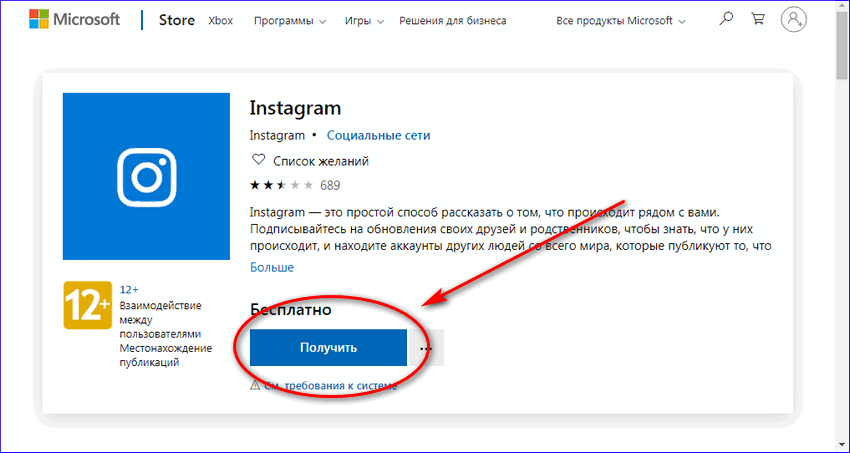
Способ 3: использование программы RuInsta
RuInsta – популярная программа, предназначенная для использования Инстаграм на компьютере. Данный инструмент позволяет практически полноценно пользоваться популярной социальной сетью на компьютере, за исключением публикации фотографий (хотя эта функция и предусмотрена в программе, на момент написания статьи она не работала).
Скачать RuInsta
- Скачайте программу RuInsta, а затем выполните ее инсталляцию на компьютер.
- При первом запуске программы вам потребуется авторизироваться, указав свои логин и пароль.
- Как только эти данные будут указаны верно, на экране отобразится ваш профиль.
Способ 4: приложение Instagram для Windows
Если вы являетесь пользователем Windows 8 и выше, тогда вам доступно приложение Instagram, которое можно загрузить из встроенного магазина. К сожалению, приложение является урезанным, но для просмотра ленты его будет вполне достаточно.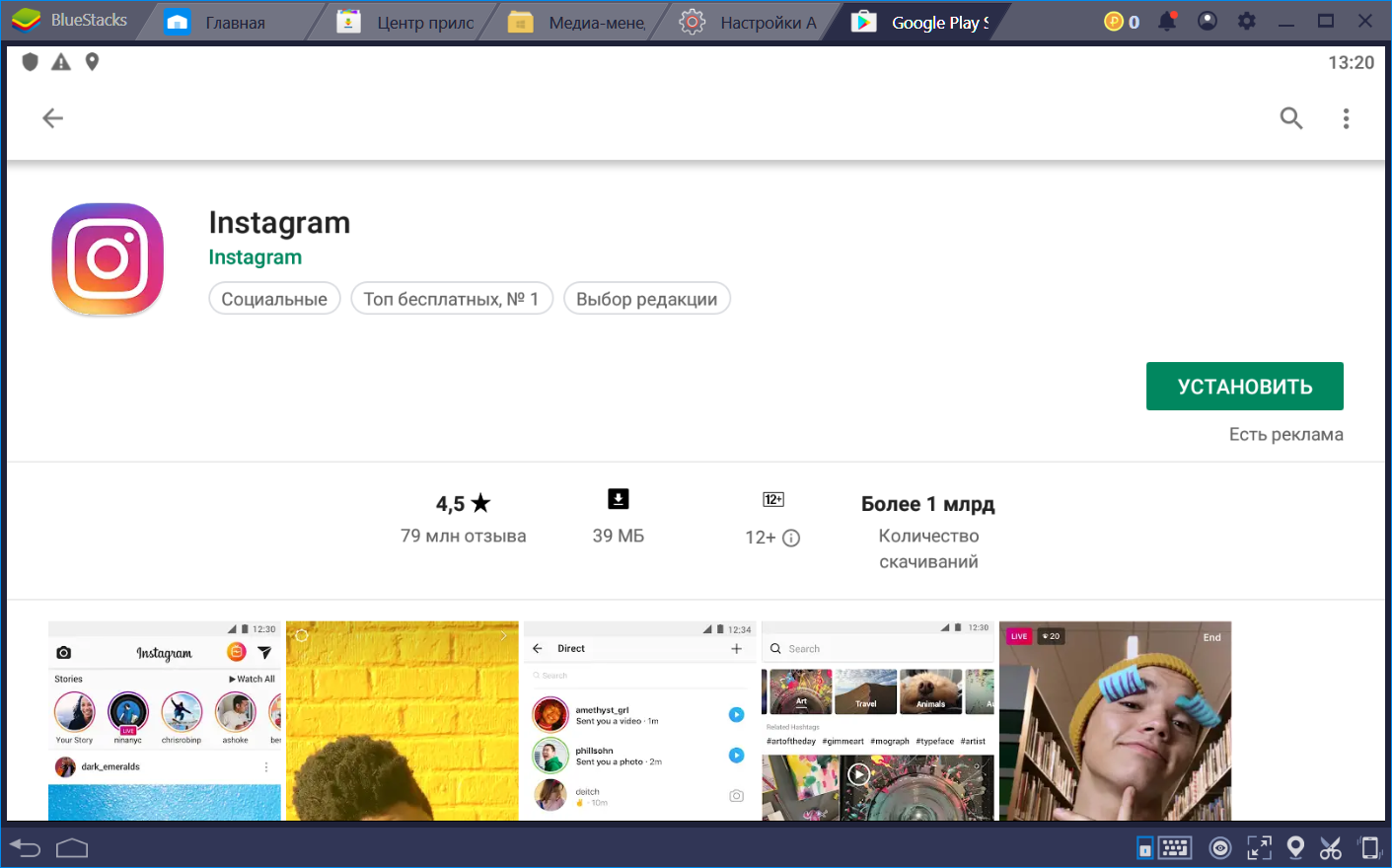
Запустите магазин Windows и, используя строку поиска, найдите приложение Instagram. Открыв страницу приложения, выполните его установку, щелкнув по кнопке «Получить».
Как только приложение будет успешно инсталлировано, выполните его запуск. В первый раз вам потребуется авторизироваться в приложении.
После указания верных данных на экране отобразится окно вашего профиля в социальной сети.
Если вы знаете более удобные решения для использования Инстаграм на компьютере, поделитесь ими в комментариях.
Мы рады, что смогли помочь Вам в решении проблемы.Опишите, что у вас не получилось. Наши специалисты постараются ответить максимально быстро.
Помогла ли вам эта статья?
ДА НЕТКак установить Instagram на компьютер
UPD: пользователи Windows 10 имеют возможность загрузить приложение Instagram из магазина Windows и не заморачиваться с эмуляторами.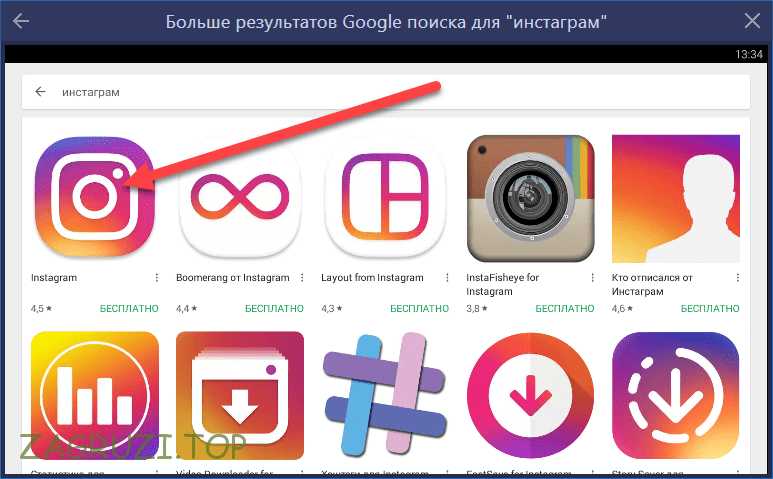 Ссылка на приложение. Возможности приложения пока ограничены: лайки, комментарии, Директ доступны, а вот прямые эфиры нет. И еще один минус на данный момент — нельзя опубликовать фото с жесткого диска. Можно только сделать снимок камерой и запостить. Надеюсь, что этот недостаток будет устранен в ближайших обновлениях.
Ссылка на приложение. Возможности приложения пока ограничены: лайки, комментарии, Директ доступны, а вот прямые эфиры нет. И еще один минус на данный момент — нельзя опубликовать фото с жесткого диска. Можно только сделать снимок камерой и запостить. Надеюсь, что этот недостаток будет устранен в ближайших обновлениях.
UPD 2: Как комментариях ниже упомянул Иван, с осень 2017 года Instagram на эмуляторе NOX работает некорректно, поэтому рекомендую использовать другие эмуляторы ОС Android для запуска приложения. В остальном же процесс будет очень похожим с описанным ниже, за исключением процесса установки самого эмулятора.
Установка приложения Instagram на ваш компьютер с помощью эмулятора
Для запуска Instagram на компьютере нам понадобится эмулятор операционной системы Android. Рекомендую эмулятор NOX App Player (скачать можно здесь). Установить и настроить его очень легко, пользоваться приятно — Android почти не тормозит, в целом работает плавно. Единственным минусом, если придираться, можно отметить старую версию Android в эмуляторе. Возможно, со временем она будет обновляться, но Instagram запускается, а это более чем достаточно.
Единственным минусом, если придираться, можно отметить старую версию Android в эмуляторе. Возможно, со временем она будет обновляться, но Instagram запускается, а это более чем достаточно.
Установка Instagram на компьютер с помощью эмулятора — это действительно просто. Вам понадобится выполнить пять несложных шагов:
- Скачайте эмулятор NOX App Player с официального сайта.
- Установите эмулятор. Ничего дополнительно настраивать не нужно.
- При первом запуске эмулятора измените свое местоположение (на всякий случай).
- Войдите в свой аккаунт Google, если его нет — создайте.
- Установите из Google Play приложение Instagram.
Вот и все. Теперь у вас есть возможность пользоваться Instagram с удобством и загружать фотографии прямо со своего компьютера, предварительно обработав их, например, в Photoshop. Помимо Instagram вы так же можете устанавливать и другие приложения, доступные в Google Play. Все то, что есть а магазине теперь можно запускать на обычном компьютере. Если у вас не получается установить приложение Instagram и Google Play выдает ошибку, либо просит войти в аккаунт, хотя вы уже вошли, просто переустановите эмулятор.
Если у вас не получается установить приложение Instagram и Google Play выдает ошибку, либо просит войти в аккаунт, хотя вы уже вошли, просто переустановите эмулятор.
Как загрузить фотографии и другие файлы в эмулятор
Чтобы Instagram «видел» ваши фотографии, они должны быть загружены в ваше виртуальное устройство. Эмулятор не видит файлы, которые находятся на вашем компьютере. Поэтому ниже я расскажу вам как упростить процесс загрузки ваших фото в «устройство», чтобы потом их можно было публиковать в Instagram.
1. Включаем root-права в эмуляторе
Для этого на верхней панели эмулятора нажмите на иконку шестеренки, чтобы войти в нстройки.
В выпадающем списке «Рут-права» выберите «Вкл». После чего программа попросит вас перезагрузиться. Соглашайтесь. Эмулятор закроется, после чего запустите его снова.
2. Загружаем фото для Instagram в эмулятор
После того как вы включили root-права, для копирования фотографий в эмулятор достаточно просто перетащить их на главный экран из папки на вашем компьютере. Чтобы посмотреть какие файлы загружены в ваш виртуальный девайс, найдите иконку «Мой компьютер».
Чтобы посмотреть какие файлы загружены в ваш виртуальный девайс, найдите иконку «Мой компьютер».
Откроется вот такое окно:
Нажмите кнопку «Открыть», чтобы открыть папку с загруженными в эмулятор изображениями.
3. Загружаем фото для Instagram в эмулятор. Способ второй (менее нервозатратный)
Предыдущий способ загрузки фото, честно говоря, хоть и работает, но бывает, что фото в приложении отображаются не сразу. Поэтому решил дополнить статью вторым способом, который работает без осечек. Зайдите в магазин приложений и скачайте одно из приложений облачных сервисов, которыми обычно пользуетесь (OneDrive, Google Диск, Яндекс.Диск, DropBox и т.п.). Загрузите в облако нужные фото и видео, зайдите со своего виртуального устройства в облако и скачайте нужные. Теперь они будут сразу видны в приложении Instagram.
Как установить приложение Instagram для Windows 10
Привет, друзья! 🙋🏻
Использовать приложение Инстаграм прямо с компьютера, что может быть удобнее?! Приложение — это здорово и удобно, но не всегда наиболее эффективно. С компьютера проще публиковать, писать в Директ и с легкостью листать ленту, наслаждаясь крупными фотографиями.
С компьютера проще публиковать, писать в Директ и с легкостью листать ленту, наслаждаясь крупными фотографиями.
Все это вполне осуществимо, если у вас есть персональный компьютер с операционной системой Windows 10. Для данной операционной системы существует специальное приложение Инстаграм.
В этой статье я расскажу и покажу, где найти приложение Инстаграм для Виндовс, как его установить и опишу все его плюсы и минусы.
Где искать и как установить приложение Инстаграм для Windows 10
Продвинутые пользователи Андроидов и Эпплов знают о существовании магазинов приложений для этих операционных систем. У Андроида это — Google Play, а у Apple — App Store. Майкрософт не сильно отстает от двух этих пионеров в области современных многозадачных операционных систем. У него также есть свой магазин приложений, который, по-банальному, называется Microsoft Store.
Приложение Инстаграм для Виндовс можно скачать по ссылке.
Если вдруг ссылка по какой-то причине не работает, то найти программу можно следующим путем.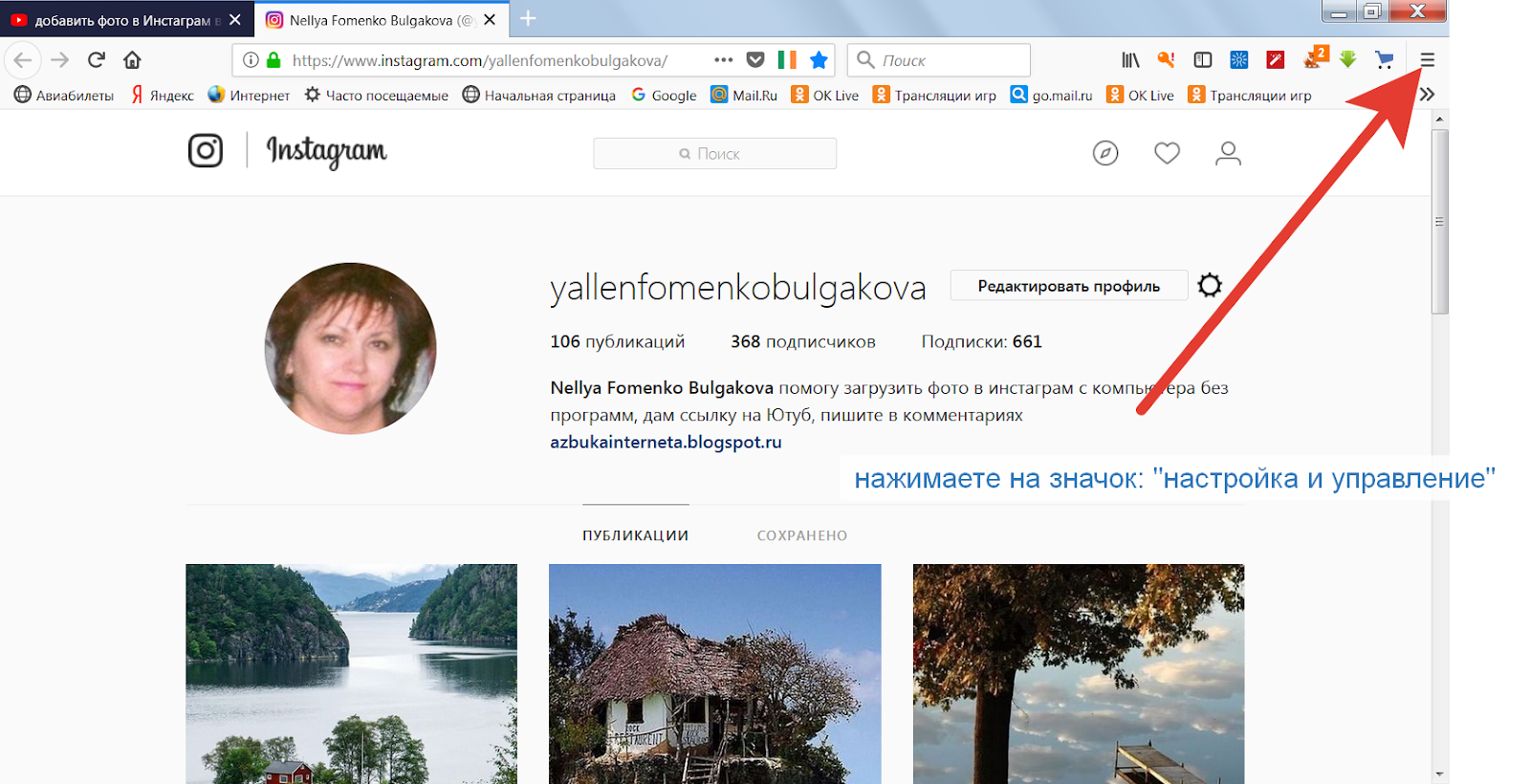
Существует два способа попасть в магазин Виндовс.
Способ №1: кликнуть на иконку магазина в панели задач, если такая у вас имеется. Способ №2: воспользоваться стандартным поиском в браузере через поисковую систему, к примеру, Google или Яндекс. Открываете браузер, в поисковую строку вбиваете Microsoft Store и изучаете выдачу результатов.
Кстати, научиться пользоваться поисковыми системами для любых запросов вам очень пригодится в жизни. Хотя бы потому, что вы никогда не будете слышать «Вас что в Гугле забанили?» 🙂
Для того, чтобы найти приложение Инстаграм в самом магазине Майкрософта, нужно воспользоваться внутренним поиском. Зайдя в магазин, вбейте в поисковую строку слово «Instagram» и найдите среди списка выдачи нужный вам вариант и кликните по нему.
Теперь вы находитесь на странице приложения. Здесь представлена вся информация о продукте и волшебная кнопка для скачивания и установки приложения на ваш персональный компьютер. Смело устанавливайте программу и начинайте осваивать все прелести приложения.
Смело устанавливайте программу и начинайте осваивать все прелести приложения.
Если вы предпочитаете видео инструкции, то смотрите видео ниже.
Плюсы и минусы приложения Инстаграм для Windows 10
Если вы являетесь активным пользователем Инстаграма на телефоне, то легко разберетесь с управлением приложения и для персонального компьютера. Разработчики максимально приблизили его к оригиналу, так что работать с ним несложно. Можно сказать, что внешне они и вовсе один в один. Тем не менее, все-таки некие нюансы имеются и сейчас вы про них узнаете.
Давайте начнем с позитива, то есть с плюсов.
Разверни меня полностью
Прочувствуйте новый уровень просмотра постов. Для этого вам нужно развернуть окно приложения на всю ширину экрана. Посты станут намного шире. В развернутом виде вы сможете более детально рассмотреть фото, а читать текст к публикациям станет гораздо удобнее.
Для этого вам нужно развернуть окно приложения на всю ширину экрана. Посты станут намного шире. В развернутом виде вы сможете более детально рассмотреть фото, а читать текст к публикациям станет гораздо удобнее.
Занимайтесь бизнесом в Инстаграме прямо с компьютера
Разработчики приложения просто умнички. Они подумали не только о тех, кто использует Инстаграм для просмотра чужих и публикации своих развлекательных постов. Для этого нужно иметь всего лишь один аккаунт. Подумали они еще и тех, кто занимается ведением нескольких страниц в Инстаграме. Будь-то сммщик или владелец малого бизнеса, которым важно моментальное переключение между аккаунтами. Нажмите на ваш ник вверху и увидите возможность переключиться на новую страницу. Там же можно добавить новый аккаунт.
Начните прямой эфир
Прямой эфир в Инстаграм, оказывается, можно вести не только с телефона. С компьютера это может быть даже удобнее. Если, конечно, вы не ведете эфир, так сказать, на ходу. Чтобы не думать как «зафиксировать» телефон или как показать прямо на экране генератор случайных чисел для розыгрыша, можно воспользоваться персональным компьютером. Да и веб-камера на компьютере может в разы превосходить «телефонную», но не всегда правда. В любом случае, знайте про эту возможность и смело ею пользуйтесь, когда есть необходимость.
Да и веб-камера на компьютере может в разы превосходить «телефонную», но не всегда правда. В любом случае, знайте про эту возможность и смело ею пользуйтесь, когда есть необходимость.
В целом приложение Инстаграм для Windows 10 решает основные задачи: публикация простых постов и Историй, просмотр ленты и проведение прямых эфиров.
Но есть некоторые нюансы, которые отличают приложение для персонального компьютера от оригинального для телефона. Возможно, для кого-то они не станут минусами, и вы будете активно и с удовольствием им пользоваться. Я все-таки их озвучу.
Сникерс тут не поможет
Помните известную фразу: «Не тормози — сникерсни»? Так вот, с приложением иногда случаются проблемы и шоколадный батончик тут никак не поможет. Есть предположение, что качество работы приложения напрямую зависит от уровня используемого компьютера. Таким образом, чем сильнее ваш компьютер, тем лучше будет работать программа. Возможно, у вас все будет работать как «по маслу» и я вам этого искренне желаю. Также, хочется верить, что разработчики будут дорабатывать приложение и все текущие недостатки будут устранены.
Также, хочется верить, что разработчики будут дорабатывать приложение и все текущие недостатки будут устранены.
Что по Историям?
Публиковать Истории с приложения можно, но все очень зависит от уровня их оформления. Если вдруг вы захотите сделать какую-то супер Историю с эмодзи или маской, есть все шансы, что приложение не справится с поставленной задачей, так как большинство самых интересных «добавок» к историям доступно только в приложении.
Пойдем туда, не знаю куда!
Сейчас речь идет о стрелочках для прокрутки постов-каруселей. Карусель или, как ее еще называют — галерея, это когда в одном посте может быть до 10 фотографий. В телефоне для просмотра каруселей достаточно просто «листать пальцем» справа налево. В приложении для Windows 10 вы можете не увидеть тех самых необходимых стрелочек. Как результат — вы увидите только первое фото. Если у вас сенсорный экран, то будет вам счастье и вы сможете просматривать галереи без проблем.
Заключение
Для того, чтобы понять, насколько вам удобно пользоваться приложением прямо на компьютере, вам нужно его испытать на себе. Возможно, что вам так понравится, что все рабочее время вы будете сидеть в Инсте прямо с ПК. Так что попробуйте, ведь это бесплатно! Установка и освоение займут немного вашего времени, но это того стоит.
Возможно, что вам так понравится, что все рабочее время вы будете сидеть в Инсте прямо с ПК. Так что попробуйте, ведь это бесплатно! Установка и освоение займут немного вашего времени, но это того стоит.
Как публиковать фото в Инстаграм через компьютер
«Интаграм» – одна из самых популярных социальных сетей, к тому же количество ее пользователей постоянно растет. Сеть рассчитана на владельцев смартфонов, но можно пользоваться Инстаграм через компьютер. Это имеет свои преимущества, ведь обрабатывать фотографии и монтировать видео удобнее на ноутбуке или ПК с большим экраном. Сколько бы приложений для обработки фото ни выпустили разработчики, ни одно из них не заменит старый добрый Photoshop, который позволяет превратить самое обычное селфи в замечательный портрет. Остается только разобраться, как установить Instagram на компьютер.
Официальный способ запустить «Инстаграм» на ПК
Полноценной версии этого приложения для ПК не существует. Такое положение дел связано с позиционированием социальной сети: Instagram изначально разрабатывался под смартфоны, его функционал заточен под Android и iOS.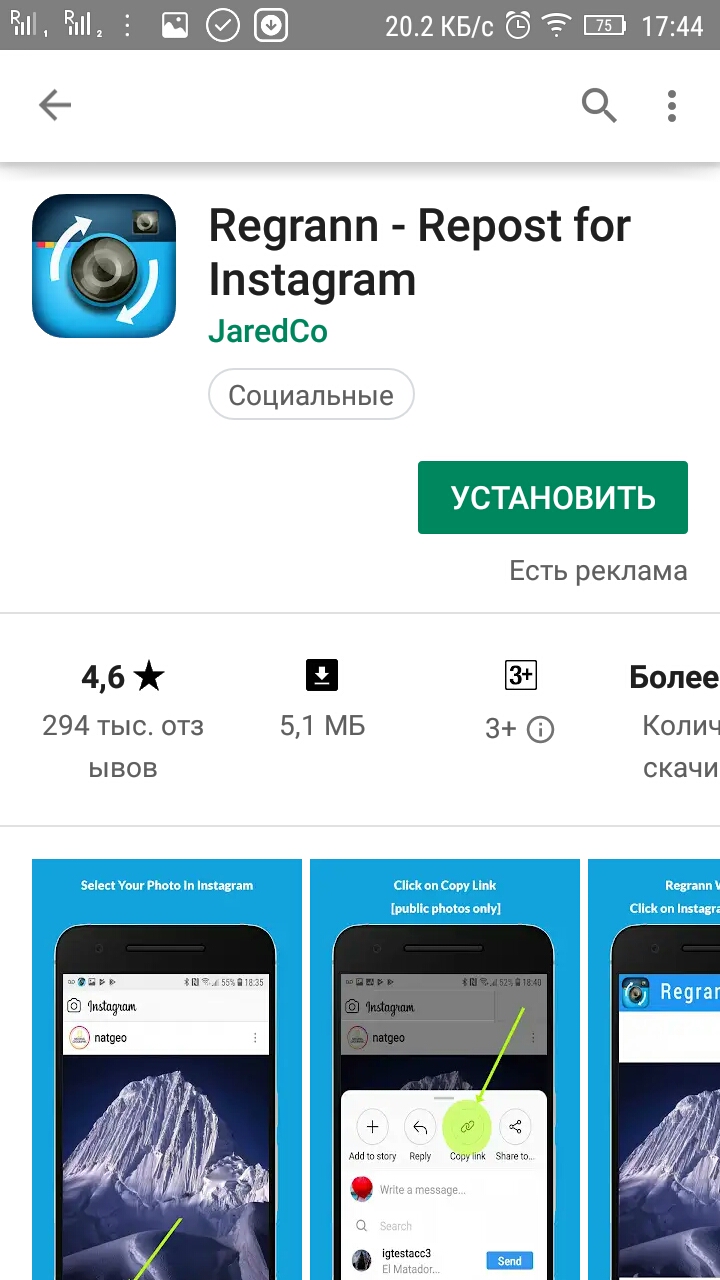 Поэтому в качестве официальной веб-версии соцсети разработчики предлагают сервис, который можно открыть в любом браузере. Как и у большинства официальных решений, у этого существует большой недостаток: загрузить фотографию в Инстаграм через компьютер не получится, как не получится и отредактировать список уже загруженных снимков. В официальной ПК-версии доступный функционал Instagram очень ограничен.
Поэтому в качестве официальной веб-версии соцсети разработчики предлагают сервис, который можно открыть в любом браузере. Как и у большинства официальных решений, у этого существует большой недостаток: загрузить фотографию в Инстаграм через компьютер не получится, как не получится и отредактировать список уже загруженных снимков. В официальной ПК-версии доступный функционал Instagram очень ограничен.
Многочисленные недостатки использования «Инстаграма» через браузер лишь частично компенсирует простота его использования: достаточно зайти на главную страницу социальной сети и авторизоваться.
Работа в «Инстаграм» через сторонние сервисы
Одним из сторонних сервисов, позволяющих обрабатывать фотографии и публиковать их в социальной сети, является эмулятор Andy. Программа-эмулятор позволит запустить приложение на компьютере так, как если бы оно было открыто на смартфоне, поэтому вы не будете ограничены в действиях. Суть в том, чтобы установить виртуальную машину Andy, которая эмулирует Android на ПК.
Суть в том, чтобы установить виртуальную машину Andy, которая эмулирует Android на ПК.
Скачать Andy можно с официального сайта разработчика – найдите именно официальный сайт, не полагайтесь на многочисленные сервисы, предлагающие бесплатное скачивание ПО. Загрузите дистрибутив и установите Andy. Когда вы запустите программу, на экране появится хорошо знакомый владельцам смартфонов интерфейс Android. Щелкните по центральной кнопке, чтобы эмулятор показал список доступных приложений, зайдите в Play Market и установите «Инстаграм».
Чтобы вы могли войти в Play Market, программа предложит авторизоваться в Google. Если у вас есть аккаунт, используйте его, а если аккаунта пока нет, то зарегистрируйтесь. После установки Instagram через эмулятор его можно будет запускать с рабочего стола или списка приложений. Остается только авторизоваться в самой социальной сети. Поскольку вы используете эмуляцию Android, вам будут доступны все функции, и вы можете добавлять фото в Инстаграм через компьютер так же, как со смартфона. Кроме того, вы сможете запустить на компьютере любое другое мобильное приложение.
Кроме того, вы сможете запустить на компьютере любое другое мобильное приложение.
Специальная программа для работы в Instagram
Еще один способ пользоваться Instagram на компьютере – установка программы RuInsta. Это специальный софт, разработанный для пользователей социальной сети. Он открывает доступ ко всем функциям, но могут возникнуть трудности с публикацией новых фото. Программа предусматривает такую возможность, но на заре ее появления пользователи не могли добавлять новые посты.
Скачайте программу RuInsta с сайта разработчика и установите ее. Это займет буквально пару минут. Когда вы откроете программу впервые, потребуется авторизоваться: указать свой логин и пароль в Instagram. Как только вы это сделаете, на экране появится ваш профиль.
Приложение для Windows
Если вы используете операционную систему Windows 8 или более поздние версии, можете воспользоваться специальным приложением для работы с Instagram через ПК. Его несложно загрузить из встроенного магазина. Это приложение не позволит вам добавить новые фото в аккаунт, но просматривать ленту станет удобнее. Увы, функциональные возможности этого официального приложения тоже сильно урезаны по сравнению с мобильной версией социальной сети.
Это приложение не позволит вам добавить новые фото в аккаунт, но просматривать ленту станет удобнее. Увы, функциональные возможности этого официального приложения тоже сильно урезаны по сравнению с мобильной версией социальной сети.
Как и при запуске других программ, когда вы скачаете приложение и установите его, потребуется авторизация в аккаунте. После авторизации на экране отобразится профиль: просматривайте фото, сообщения, смотрите историю изменений. Однако если вы редактируете снимки на ПК, их придется отдельно загружать на смартфон и публиковать в сети уже со смартфона.
Как подключить инстаграм на ноутбук
Сервис Instagram — это бесплатная программа, созданная для загрузки фотографий и возможности делиться ими со всем миром. Этот сервис набирает популярность семимильными шагами – если в декабре 2010 года в нем было зарегистрировано около 5 миллионов пользователей, то на нынешний момент количество зарегистрировавшихся превышает 50 миллионов по всему миру. Инстаграм — одно из самых быстрых, модных и удобных средств, позволяющее обрабатывать любые фотографии.
Инстаграм — одно из самых быстрых, модных и удобных средств, позволяющее обрабатывать любые фотографии.
Для того, чтобы пользоваться этим сервисом, необходимо создать аккаунт и загружать в него фотографии. Регистрация в Инстаграме, займет совсем немного времени. Давайте подробно рассмотрим, как полноценно использовать данный сервис для своих потребностей.
Загрузка и регистрация в приложении
Инстаграм можно загрузить как на телефон, так и на компьютер. Приложение поддерживается практически на всех существующих операционных системах телефонов, смартфонов и стационарных компьютеров.
Регистрация на телефонах
С телефонами все довольно просто — если у вас продукция Apple , то можете смело заходить в iTunes , оттуда — в Apple Store и искать в поисковике приложение Instagram, затем — устанавливать его.
Если у вас телефон на операционной системе Android , то заходите в поисковик Google Play и там находите данное приложение. Устанавливается оно так же, как и другие программы.
Когда программа установлена на телефон, остался ещё один шаг — как зарегистрироваться в инстаграме? Все довольно просто. После того, как сервис находится у вас в телефоне, остается запустить его и действовать согласно инструкциям, которые указаны в самом приложении.
В регистрации на телефоне нет ничего сложного — для этого необходимо всего лишь заполнить поля, а именно: имя пользователя, пароль, адрес электронной почты и загрузить себе аватарку.
Можно сказать, что на этом этапе регистрация уже завершена и остается только пользоваться сервисом. Для тех, у кого уже есть свои страницы в социальных сетях, это не представит никаких сложностей — тот же поиск друзей, добавления в друзья, комментарии под фото и лайки.
Регистрация на компьютере
Как известно, Instagram — это изначально мобильная версия программы, которая специально создана для мобильного устройства. Поэтому зарегистрироваться в Instagram без телефона будет довольно сложно, но возможно.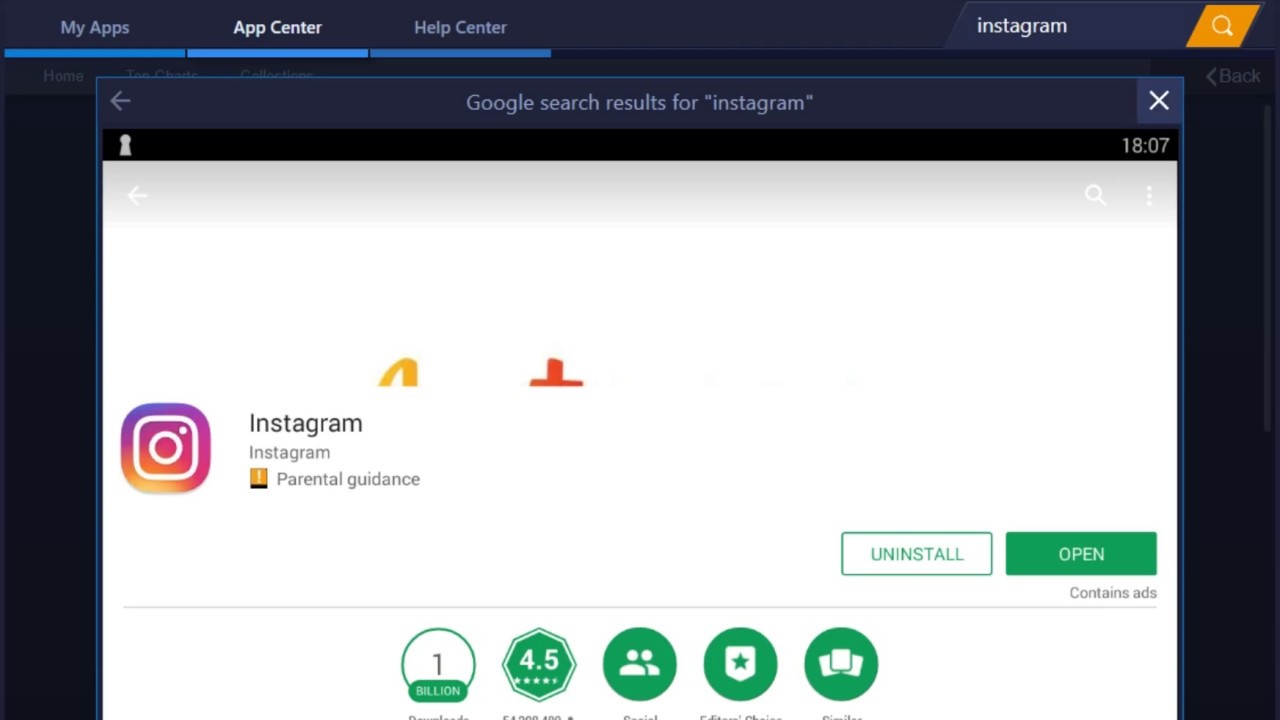 Давайте рассмотрим, как пользоваться данным сервисом на компьютере.
Давайте рассмотрим, как пользоваться данным сервисом на компьютере.
В первую очередь, скачайте и установите программу BlueStacks , которая поможет запустить инстаграм на вашем компьютере.
После этого, найдите и скачайте АРК-файл Google Play , который будет нужен для того, чтобы устанавливать приложения на установленную программу. После этого BlueStacks сам распознает эти файлы, затем после двойного клика по ним автоматически установит.
Дальнейший процесс полностью напоминает установку и регистрацию приложения на телефоне. В поисковике установленной программы необходимо ввести «Instagram» и скачать его в библиотеку приложений. После этого пройти такой же процесс регистрации, как и через телефон — заполнить все те же поля и можно начинать пользоваться сервисом.
Хотелось бы заметить, что Instagram для компьютера скачать не получится, только зарегистрироваться и пользоваться. Данной программы для компьютера попросту не существует, она создана специально для использования на мобильных устройствах и планшетах, но не стационарных компьютерах.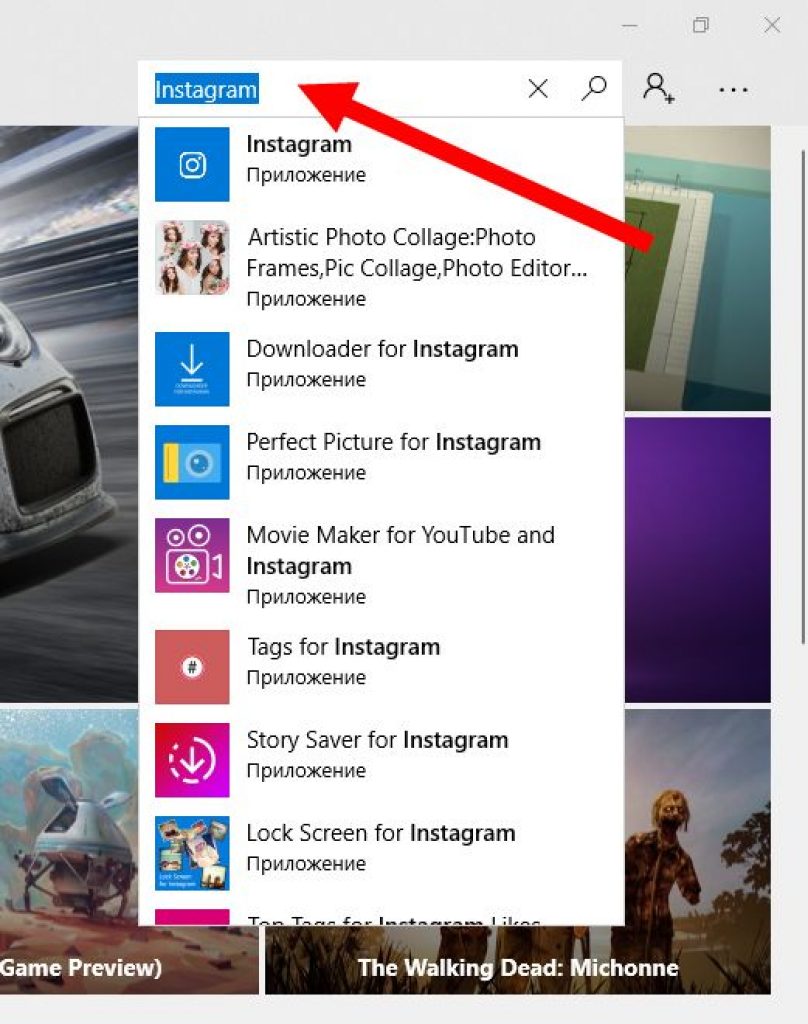
Основные функции и возможности сервиса
Поскольку программа создана, в первую очередь, для того, чтобы загружать фотографии и делиться ними со всем миром, то основная функция загрузки вполне доступна и понятна всем пользователям. Поэтому ответ на то, как в инстаграм добавить фото, довольно простой и незамысловатый — с помощью специальной синей кнопки внизу приложения. При её нажатии предлагается выбор фотографии из собственной галереи на телефоне или сделать новую фотографию.
Все просто — достаточно сфотографировать то, что вам надо, а затем приступить к редактированию фотографии с помощью специальных фильтров Instagram.
Касательно добавления фото с компьютера — в данной случае используется все тот же BlueStacks , с помощью которого запускается приложение и добавляются фотографии уже с компьютера. Объясним все немного подробнее:
- Заливаем нужные фото с компьютера в директорию «C:ProgramDataBlueStacksUserDataSharedFolder»;
- После запуска программы на компьютере, через поисковик необходимо найти и установить приложение ES File Manager;
 Оттуда фотографии можно добавить уже непосредственно в инстаграм.
Оттуда фотографии можно добавить уже непосредственно в инстаграм.Отдельного внимания заслуживают фильтры инстаграм — их огромное количество, что позволяет делать одно и то же фото совершенно разным. Благодаря этой программе отпала нужда редактирования фото с помощью Photoshop, теперь любую фотографию можно качественно обработать профессиональными фильтрами всего за несколько секунд.
Загружайте свои лучшие фотографии — пусть вами любуется весь мир!
Instagram – это простой, но интересный способ поделиться со всем миром фото и видео. Это популярный инструмент для ведения личного блога, бизнеса и обмена впечатлениями. Сервис разработан специально для использования на смартфоне, но есть способы, как скачать Инстаграм на ноутбук бесплатно, применяя эмуляторы.
Если у пользователя телефон старой модели или он не подключен к Интернету, этот обменник фото- и видеоконтентом не получится установить. Версии для компьютеров на данный момент не существует. Чтобы поставить Инстаграм на ноутбук и пользоваться им с телефона, нужно установить эмулятор Андроид.
Чтобы поставить Инстаграм на ноутбук и пользоваться им с телефона, нужно установить эмулятор Андроид.
Что такое эмулятор
Перед тем как ответить на вопрос, можно ли и как скачать Инстаграм на ноутбук, разберёмся, что представляет собой эмулятор и какие возможности он предлагает пользователям.
Говоря простыми словами, эмуляция – это когда один компьютер ведет себя как другое устройство. Эмулятор – это программное обеспечение, которое позволяет хост-компьютеру вести себя, как, например, смартфон на ОС Андроид
Устройства, которые можно эмулировать, включают старые операционные системы, игровые приставки и определенные программы. Эмуляция компьютеру притворяться чем-то другим. Преимущества и использования эмуляторов:
- Эмуляция видеоигр позволяет пользователям увеличивать разрешение в игре, добавлять эффекты после обработки, играть с разными контроллерами и использовать всевозможные новые функции, которые ранее не были доступны.

- Приложение также разрешает использовать достаточно мощное оборудование для имитации старого оборудования для обратной совместимости – Xbox 360 и PS3 сильно отличаются от аппаратных, чем их преемники, но эмуляция 360 идет на Xbox One. Wii U, однако, разделяет архитектуру с Wii, поэтому игры обратно совместимы без необходимости эмуляции.
- Такой сервис полезен для программистов, разрабатывающих приложения, для например, устройств Андроид.
Пользователи могут использовать Инстаграм, Вайбер, ВотсАп и прочие на компе или ноуте. Далее о том, как скачать Инстаграм на ноутбук.
Использование KOPLAYER для Инстаграма
KOPLAYER – один из самых популярных эмуляторов Андроид, доступный в сети абсолютно бесплатно. Для того чтобы поставить Инстаграм на ноутбук, нужно выполнить такие простые шаги:
Теперь готов полный функционал Instagram на ПК или на ноутбуке.
Использование Bluestacks для Instagram
Bluestacks – также очень хороший эмулятор, который позволяет играть в игры и использовать приложения, разработанные исключительно для смартфона, на персональном компьютере или ноутбуке.
Вот пошаговое описание, как установить Инстаграм на ноутбук бесплатно с помощью Bluestacks:
- Загрузить эмулятор Блустакс с официального веб-сайта или через торрент и установить его. Процесс чрезвычайно прост, нужно лишь кликать кнопки «Установить», «Далее», «Согласен» и т.д.
- Открыть Bluestacks, найти с помощью поиска «Instagram» и нажать на кнопку «Установить».
- Как только нажата кнопка установки, Instagram для ПК будет загружен и установлен автоматически на ноут. Через несколько минут приложение будет готово к использованию с компьютера.
Это всё, что нужно сделать, чтобы скачать настольную версию Инстаграм на ноутбук.
Описание Инстаграм
Instagram – одно из самых популярных мобильных приложений для обмена фотографиями и видео. Это новый способ обмена контентом с интернет-сайтов в социальных сетях, отличный способ встретить новых друзей.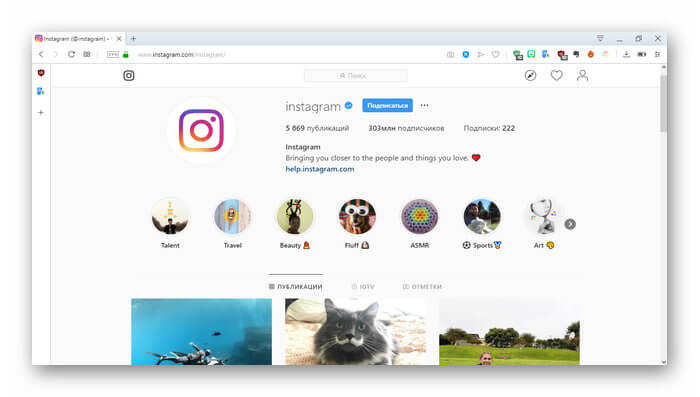
Сервис предназначен для использования только на смартфоне. Разработчики пока что не создали интерфейс для ноутбука.
Сервис в настоящее время насчитывает 100 миллионов активных пользователей с 40 миллионами фотографий, загружаемых и распространяемых каждый день. Это быстрый, красивый и интересный способ поделиться своей жизнью с друзьями и семьёй, интересная возможность увидеть мир, не покидая собственного дома.
Инстаграм на ноутбук развивает художественные способности, улучшает навыки фотографии, упрощает общение с людьми, увеличивает список друзей, расширяет профессиональная сеть.
Пользователи могут делать снимки личного характера (собственный портрет, пейзаж, еда и т.д.), а также для бизнеса распространять фото услуг или продуктов. Это позволяет затронуть большую аудиторию, познакомить со своим предложением новых потенциальных клиентов. Современные бизнесмены значительно повышают свою прибыль, используя этот простой, но в то же время удобный бизнес-инструмент.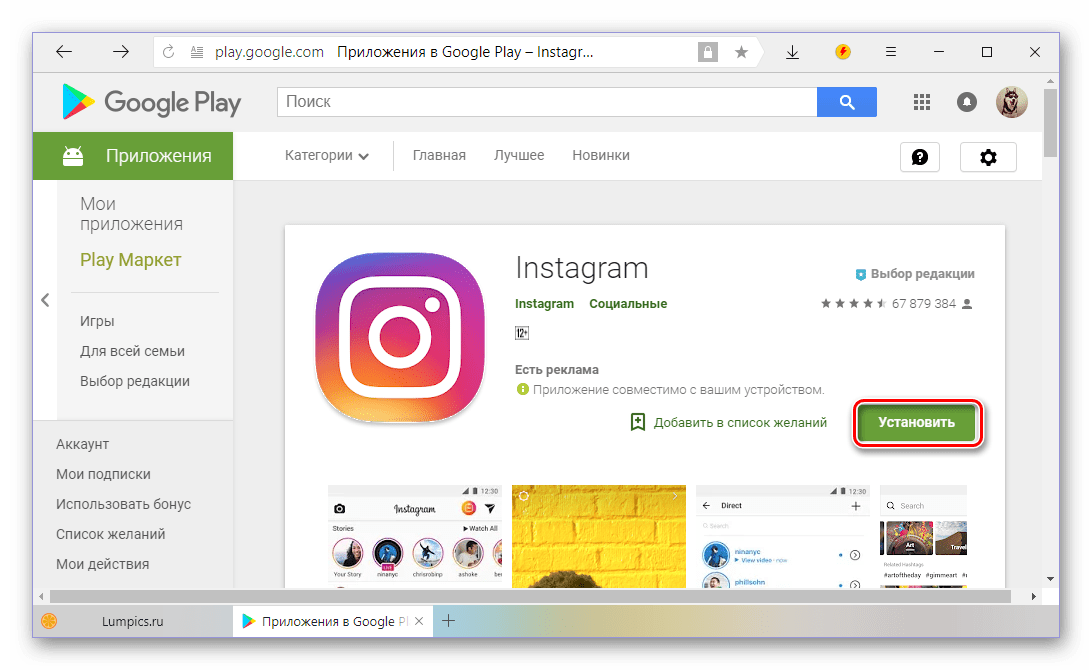
Опубликованные фото- и видеофайлы остаются на странице пользователя до тех пор, пока он не решит их удалить
Есть несколько приложений для фотографий, которые позволяют не только автоматически загружать фото на сайт, но и предварительно их редактировать, ретушировать, добавлять текст и т.д. Можно отмечать на снимке друзей, родственников. Это будет удобнее делать, если установить Инстаграм на ноутбук.
Профиль Instagram можно связать с другими социальными сетями – Facebook, Twitter, Tumblr и т.д.
Инстаграм – это одна из самых популярных социальных сетей в мире. Каждый месяц сайт посещает более 100 миллионов пользователей. Главная особенность работы ресурса заключается в том, что все его функции доступны только в мобильных приложениях на платформах Android и IOS.
Веб-версия Инстаграма имеет ограниченный функционал. С браузера вы можете только искать странички других пользователей, просматривать их содержимое и оставлять комментарии. Не существует официального универсального приложения для Windows, но каждый может воспользоваться сторонними программами, которые позволяют работать с социальной сетью на PC. Рассмотрим в деталях, скачивание и установку Инстаграм на компьютер.
Не существует официального универсального приложения для Windows, но каждый может воспользоваться сторонними программами, которые позволяют работать с социальной сетью на PC. Рассмотрим в деталях, скачивание и установку Инстаграм на компьютер.
Есть три способа запуска соц. сети на ПК:
- Загрузка неофициальных приложений. Поддерживается не весь функционал, но возможностей больше, чем в стандартной браузерной версии Инстаграма;
- Использование сервисов для работы с Instagram. Они представляют собой сайты, которые подгружают контент из социальной сети, позволяя вам сохранять картинки других пользователей, отправлять сообщения, постить свои фото;
- Эмуляция ОС Android и использование официального приложения. Этот способ трудоёмкий, но эффективный. Он подразумевает создание на ПК виртуальной машины с операционной системой Андроид. С её помощью устанавливается официальный Инстаграм, который поддерживает все функции мобильного приложения.

Установка программы для Windows 8/10
В прошлом году разработчики из команды Instagram выпустили официальную версию для компьютеров с операционными системами Windows 8 и 10 (на 7 и XP ПО не поддерживается).
В десктопной программе присутствует директ (функция обмена личными сообщениями между пользователями в скрытом чате). Возможности приложения:
- Загрузка фото в свой профиль.
- Редактирование изображений с применением стандартных и отдельно приобретаемых фильтров (покупка также доступна).
- Создание коротких клипов или их комбинация в полнометражное видео длиной не более минуты.
- Фото-шеринг. Делитесь с другими пользователями своими снимками и историями, исчезающими через 24 часа после публикации.
- Поиск понравившихся фото по тегам.
- Обнаружение аккаунтов других пользователей по никнейму.
- Обмен личными сообщениями, а также общение в комментариях к снимкам.
- Публикация своих постов в социальных сетях Facebook, Twitter, LinkedIn с кликабельными ссылками на аккаунт Instagram.

Чтобы загрузить программу, перейдите на официальную страничку ПО в магазине приложений: https://www.microsoft.com/uk-ua/store/p/instagram/9nblggh5l9xt/. Далее нажмите на клавишу «Получить», чтобы скачать Инстаграм на ноутбук или компьютер.
Теперь запустите программу на ПК. Её ярлык появился на рабочем столе или в меню «Пуск». Затем нужно авторизоваться. Введите логин и пароль от своего аккаунта.
Подписки и подписчиков можно просматривать на главной странице. В окне приложения вы можете сделать снимки (ПО автоматически подключается к веб-камере). Перемещение между вкладками «Избранные фото», «Мой аккаунт», «Поиск» и «Домашняя страница» осуществляется при помощи соответствующих значков в нижней части окна приложения.
Для загрузки истории кликните на «+» рядом с аватаркой вашего профиля. Для настройки аккаунта нажмите на значок шестерёнки.
Подробнее про установку на Windows 8 и Windows 10.
Ruinsta
Руинста – это простой и удобный клиент для работы с Instagram на ПК. Приложение поддерживается всеми версиями ОС Windows.
Интерфейс программы предельно прост, что позволяет быстро разобраться с функционалом ПО и приступить к работе с социальной сетью. Лента расположена вверху страницы, благодаря чему вы сможете легко ориентироваться в новых постах и подписках.
- Просмотр домашней странички.
- Поиск данных с помощью хештегов или никнеймов других пользователей.
- Загрузка фото и видео со встроенной камеры.
Скачивание
Перейдите на официальный сайт сервиса по ссылке: http://ruinsta.com/ и кликните на кнопку «Скачать». После завершения загрузки EXE-файла запустите его инсталляцию. Ярлык установленной утилиты будет добавлен на рабочий стол.
Начало использования
После запуска приложения необходимо авторизоваться. Программа Ruinsta абсолютно безопасна: разработчик не хранит ваши пароли, не передает их третьим лицам, соединение с сервисом происходит по защищаемым каналам связи. Риск взлома такой же, как при использовании официальных приложений.
Риск взлома такой же, как при использовании официальных приложений.
Руинст автоматически определяет популярные в вашем регионе каналы и подгружает их фото в ленту. Кликнув на снимок, вы сможете лайкнуть его, прокомментировать, репостнуть или скачать на ПК.
Instapic
Инстапик – это еще один популярный неофициальный клиент для Instagram, который работает со всеми версиями Windows. Функции:
- Просмотр фотографий пользователей;
- Загрузка собственных снимков;
- Возможность завести новый аккаунт;
- Создание историй, live трансляций.
Вы можете скачать Инстаграм на ПК в виде приложения Инстапик с помощью Торрента, так как официальная версия программы была удалена из магазина Windows Store. Внешний вид главного окна состоит из удобных вкладок, с помощью которых вы сможете найти друзей, настроить свой профиль, обновить страничку. Direct в утилите отсутствует.
Gramblr
Gramblr – это популярное приложение для ПК, которое использует API-функции для подключения к Инстаграму.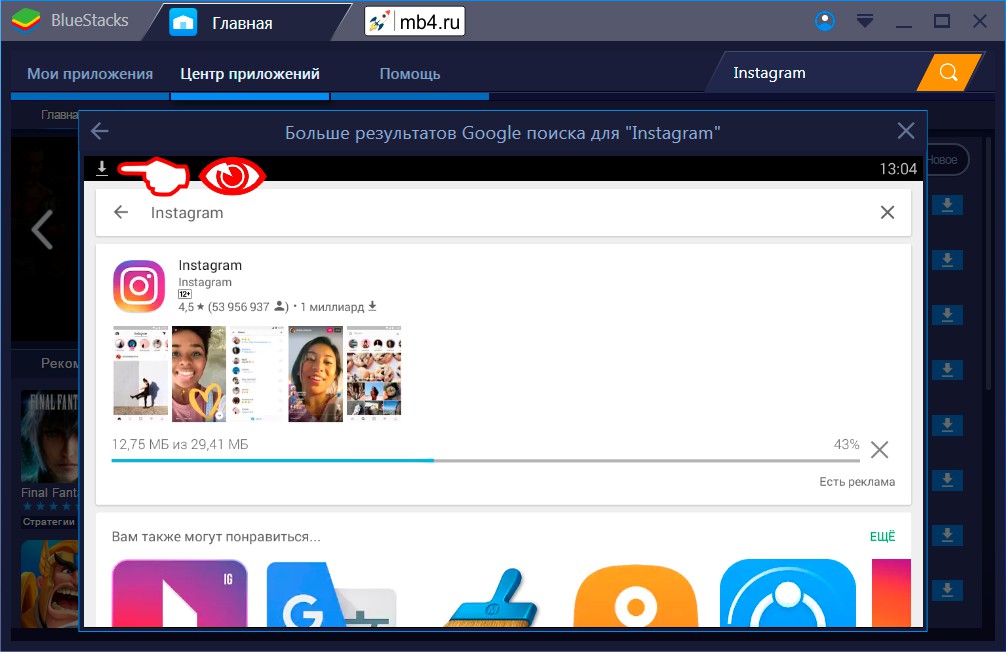 При помощи этой программы вы сможете:
При помощи этой программы вы сможете:
- Добавлять видео-движения;
- Публиковать фото на своей страничке;
- Использовать фильтры и базовое редактирование;
- Устанавливать время отображения картинки на вашей странице;
- Добавлять описание, теги и название.
Директ в приложении недоступен, так как разработчик не позволяет использовать эту функцию нигде, кроме официальных версий для Win, IOS и Android. Gramblr можно загрузить на Windows или MacOS. Ссылка на сайт разработчика: http://gramblr.com/uploader/#home.
После установки приложения на ПК запустите его и авторизуйтесь. Можно зарегистрировать новый аккаунт или войти в сервис с помощью вашего профиля в социальной сети Facebook.
Webstagram
Вебстаграм — это открытый API, который в режиме работы браузера позволяет подключится ко всем функциям популярной социальной сети. Ссылка на сайт: https://web.stagram.com/.
Войти на свою страничку вы не сможете, так как открытая версия сервиса позволяет только просматривать фото других пользователей, делиться ими в социальных сетях и скачивать контент (изображения, истории, видеоролики, онлайн-трансляции) на компьютер. Доступен быстрый поиск по хештегам.
Доступен быстрый поиск по хештегам.
Аналогичными веб-сервисами с похожими функциями являются Instafollow и Wingram. С их помощью вы также сможете быстро скачать любой файл из Instagram и ознакомиться с контентом других пользователей в окне браузера. В этих утилитах доступен режим просмотра трансляций в реальном времени.
Использование эмуляторов ОС Андроид
Все указанные выше программы и сервисы подразумевали скачивание Instagram на компьютер. Как известно, полный функционал можно получить только при использовании социальной сети на смартфоне.
Загрузить мобильную версию Инстаграм на компьютер можно с помощью эмуляторов, которые работают по принципу виртуального устройства с ОС Android.
Bluestacks
Bluestacks – это самый популярный симулятор Андроида, который можно установить на все десктопные ОС. Скачивание эмулятора доступно по ссылке ниже.
Для начала работы с мобильным Instagram на ПК вам потребуется:
После установки запустите программу, введите существующий логин и пароль или создайте новый аккаунт. Далее работайте с приложением, как на смартфоне. Вы можете просматривать истории других пользователей, создавать прямые трансляции и выполнять все недоступные в веб-версии действия.
Далее работайте с приложением, как на смартфоне. Вы можете просматривать истории других пользователей, создавать прямые трансляции и выполнять все недоступные в веб-версии действия.
Аналогичным образом можно настроить Instagram через Nox. Нокс – это еще один популярный эмулятор программной среды Андроид на любом компьютере. Скачать приложение можно по ссылке: https://nox-app-player.ru.uptodown.com/windows
Чтобы использовать все доступные функции Инстаграма на ПК, установите программу с помощью эмулятора ОС Android. Виртуальное устройство позволяет работать с любыми утилитами для мобильных ОС, не нагружая Windows. Загрузка бесплатна. Пользователь может скачивать и устанавливать обновления для клиентских программ.
Как опубликовать в Instagram Windows 10
ОБНОВЛЕНИЕ: Недавно мы обобщили несколько вариантов публикации в Instagram с ПК
и Mac и собрали информацию — проверьте это! Радуйтесь, Instagram теперь доступен для Windows 10. Мы составили важное руководство по загрузке и установке приложения Instagram для Windows 10. Мы также рассмотрим, как загружать, редактировать и публиковать фотографии прямо в Instagram из Windows 10. В настоящее время доступ к приложению имеют только пользователи последней версии операционной системы, в которое также не входят пользователи Xbox или Hololens, но ходят слухи, что может поменяться.
Мы составили важное руководство по загрузке и установке приложения Instagram для Windows 10. Мы также рассмотрим, как загружать, редактировать и публиковать фотографии прямо в Instagram из Windows 10. В настоящее время доступ к приложению имеют только пользователи последней версии операционной системы, в которое также не входят пользователи Xbox или Hololens, но ходят слухи, что может поменяться.
Как загрузить и установить Instagram Windows 10:
- Откройте приложение Microsoft Store
- Найдите приложение Instagram
- Нажмите «Получить» и загрузите
- После установки откройте приложение и войдите в систему.
- И вы в деле! Наслаждайтесь Instagram на рабочем столе Windows 10
Как загружать и публиковать фотографии с помощью приложения Instagram для ПК с Windows 10.
В настоящее время только пользователи ПК с сенсорным экраном могут загружать, редактировать и публиковать фотографии в Instagram Windows 10 . Пользователи без ПК с сенсорным экраном могут использовать те же функции, что и в приложении браузера Instagram (просматривать фотографии, отправлять сообщения и т. Д.). Те, у кого нет ПК с сенсорным экраном, могут использовать инструмент планирования, такой как Hopper HQ, для публикации сообщений прямо в Instagram из Windows 10.
Пользователи без ПК с сенсорным экраном могут использовать те же функции, что и в приложении браузера Instagram (просматривать фотографии, отправлять сообщения и т. Д.). Те, у кого нет ПК с сенсорным экраном, могут использовать инструмент планирования, такой как Hopper HQ, для публикации сообщений прямо в Instagram из Windows 10.
Пользователи ПК с Windows 10 с сенсорным экраном могут загружать, редактировать и публиковать фотографии так же, как в мобильном приложении Instagram. Просто нажмите значок «камера» в меню, затем выберите, размещаете ли вы публикацию из своей галереи или снимаете новую фотографию или видео.После этого нажмите «Далее», чтобы перейти в набор для редактирования, внести волшебные изменения и поделиться своим сообщением со всем миром!
Не пользуетесь Windows 10 с сенсорным экраном? Не волнуйтесь, вот как запланировать и публиковать фотографии прямо с рабочего стола — с помощью Hopper HQ:
youtube.com/embed/Eq_evMyH5Lk» frameborder=»0″ allowfullscreen=»allowfullscreen»/>Начните 14-дневную бесплатную пробную версию с Hopper HQ прямо сейчас!
Чтобы узнать о других способах публикации в Instagram с ПК или Mac, ознакомьтесь с нашим актуальным руководством по
здесь.
Планируйте и планируйте социальные сети заранее.
Видео, галерея, изображения и текст только сообщения
Календарь, лента и предварительный просмотр сетки
Instagram, Facebook и Twitter
НАЧНИТЕ ПЛАНИРОВАТЬ СВОИ ПОЛОЖЕНИЯ СЕЙЧАССкачать Instagram для ПК (Windows 10,8,7) [Easy Steps]
Хотите скачать Instagram для ПК?
Эта статья расскажет, как использовать Instagram на ПК с Windows 7,8, 10, выполнив несколько простых шагов.
Instagram , одно из самых популярных в мире приложений для социальных сетей, теперь доступно для загрузки на ПК (сеть Instagram).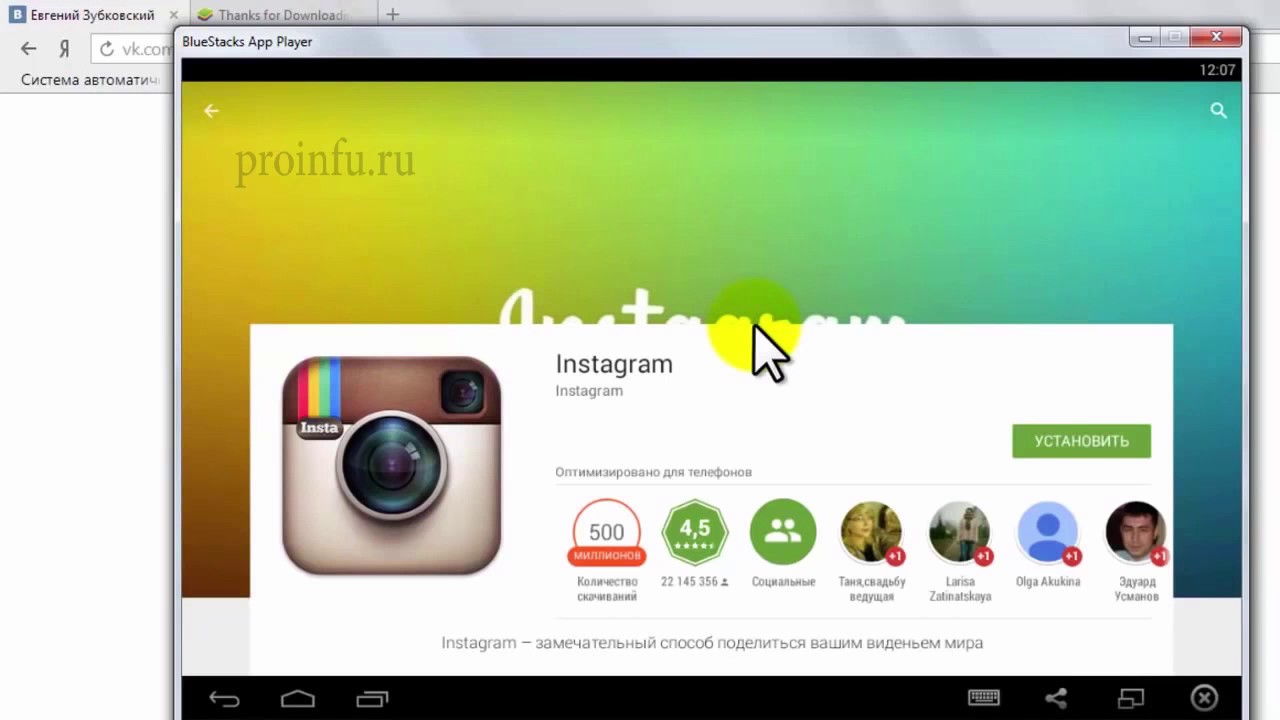
Если вы пользуетесь социальными сетями, то шансы, что вы посетите это приложение хотя бы раз в жизни, высоки.
Это приложение любят миллионы людей с более чем 1,16 миллиарда активных пользователей по всему миру в месяц. Люди используют это приложение из-за его простоты и простоты использования.
Многие ведущие бизнес-корпорации, общественные деятели или даже стартапы используют эту платформу для демонстрации своих услуг и продуктов.
Считается наиболее часто используемым приложением для социальных сетей сразу после Facebook и WhatsApp.
В 2012 году Instagram был продан Facebook за 1 миллиард долларов, и он был установлен 1 миллиард раз только в магазине Google Play.
Итак, в этой статье мы расскажем вам о лучших способах загрузки Instagram для ПК и о том, как им пользоваться.
БОНУСНОЕ ВИДЕО
Могу ли я загрузить Instagram на свой компьютер / ноутбук?
Да, вы можете легко загрузить и использовать Instagram на ПК с Windows 10, 8, 7 или MacOS.
Кроме того, с помощью приложения Instagram для Windows 10 вы даже можете публиковать фотографии и отправлять прямые сообщения.
Как скачать Instagram для ПК (Windows 10, 8, 7)?
Есть два основных способа использовать Instagram на ПК с Windows или ноутбуке.
Первый и самый простой способ использовать Instagram — использовать его официальный веб-сайт или загрузить приложение Instagram для ПК с Windows.
Если вас не интересуют эти способы, у вас есть возможность использовать стороннее программное обеспечение или эмулятор Android под названием Bluestacks.
Использование веб-сайта Instagram, Instagram в Chrome / Firefox (веб-сайт Instagram)С помощью этого метода вы можете использовать Instagram на своем ПК, не загружая приложение.
Первый: Введите https://www.instagram.com/ в своем любимом браузере и нажмите Enter.
В ходе тестирования мы открыли сайт Instagram на google chrome
Второй : После этого вы будете автоматически перенаправлены на официальный сайт Instagram, где вы сможете войти в свою учетную запись и начать использовать Instagram.
Instagram теперь позволяет использовать прямые переписки через веб-браузер. Используя панель инструментов устройства переключения, вы даже можете публиковать фотографии в Instagram.
Выполните следующие простые шаги, чтобы загрузить изображения и видео с помощью веб-сайта Instagram.
- Щелкните правой кнопкой мыши в любом месте и выберите «Проверить».
- Теперь в верхнем правом углу найдите панель инструментов устройства переключения и щелкните по ней.
- Наконец, обновите веб-страницу для загрузки изображений.
Вы даже можете посмотреть видео, указанное в начале, чтобы выполнить вышеупомянутые шаги.
Использование Instagram для приложения для ПК
- Загрузите приложение Instagram для ПК. Откройте Запустите , щелкнув логотип Windows в нижнем левом углу экрана, затем выполните следующие действия:
- Тип в магазине
- Нажмите Магазин Microsoft
- Щелкните текстовое поле «Поиск».

- Введите Instagram
- Щелкните Instagram в раскрывающемся меню.
Скачав приложение Instagram для ПК, вы легко сможете использовать его на своем компьютере.
Минусы: В этом приложении все еще есть несколько ошибок, и оно не работает должным образом.
Недавнее обновление прогрессивного веб-приложения Instagram добавило поддержку Direct Message на ПК. С помощью какого пользователя можно отправлять dm-файлы Instagram на ПК.
Как скачать настоящий Инстаграм для ПК с Windows 10?
BlueStack — это эмулятор Android, который можно использовать для доступа ко всем вашим любимым приложениям на ПК.
- Всего Откройте веб-сайт BlueStacks. Перейдите по адресу https://www.bluestacks.com/ в своем веб-браузере. Откроется сайт, с которого вы можете скачать плеер BlueStacks.
- Нажмите D собственная загрузка BLUESTACKS.
 Это зеленая кнопка посередине страницы.
Это зеленая кнопка посередине страницы. - Затем Установите BlueStacks. Для этого дважды щелкните EXE-файл BlueStacks и выполните следующие действия:
- Щелкните Да , а затем
- Нажмите Установить сейчас и
- Дождитесь установки BlueStacks.
- После установки программного обеспечения вы можете выполнить поиск на панели задач.
- Откройте BlueStacks Загрузите и установите Instagram, чтобы использовать его.
Функции: Использование эмулятора Android для использования Instagram на ПК позволяет использовать в Instagram все функции, в отличие от тех, что есть в сети Instagram и его приложении для ПК. Некоторые из функций включают —
- Опубликовать в Instagram с ПК
- Использовать сообщения Instagram на ПК (отправлять и получать сообщения Instagram на ПК)
Также читают:
ЗАКЛЮЧЕНИЕ
Итак, это были несколько способов загрузить Instagram для ПК с Windows 10 или 7.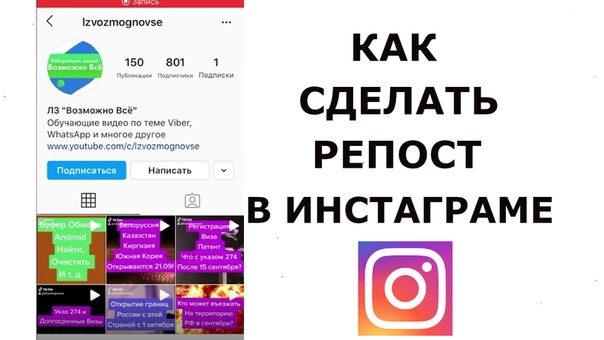
Вы можете либо загрузить Instagram для ПК, либо напрямую использовать его в Интернете в браузере, следуя предоставленным советам.
Если у вас есть лучшие варианты, дайте нам знать в разделе комментариев ниже.
Как: установить Instagram на компьютеры
Люди хотят знать, как использовать Instagram на компьютере, чтобы загружать фотографии в приложение социальных сетей со своего ПК или Mac…
Но бесплатное приложение Instagram предназначено для съемки, редактирования и обмена изображениями на мобильных телефонах, а не на настольных компьютерах.Его специальные эффекты или фильтры для улучшения изображений — большая часть его популярности, многие люди хотят использовать эти фильтры на своих обычных компьютерах в дополнение к своим телефонам.
Но, к сожалению, нет доступного приложения Instagram для компьютеров, которое упростило бы загрузку фотографий и использование фильтров приложения на вашем ПК или Mac. Несмотря на запросы многих пользователей о возможности загружать фотографии со своих компьютеров, Instagram не предлагает такой функции.
Должен быть обходной путь, верно? Ну вроде как.Различные технически подкованные люди придумали обходные пути, но они не предназначены для технологически слабонервных. Одно из решений — установить на ваш компьютер специальную программу, имитирующую операционную систему мобильного телефона. Это , называемый эмулятором телефона, , и он позволяет запускать мобильные приложения таким образом.
Примером эмулятора является BlueStacks App Player. Вы можете попробовать скачать приложение и установить его на свой компьютер. После установки и запуска найдите «Instagram» с помощью интерфейса поиска приложения и установите его на свой компьютер.
Сообщаем, , однако, что люди, пытающиеся заставить Bluestacks работать с Instagram на ПК или Mac, сообщали о многих технических сбоях. Instagram обычно запускается, что позволяет вам просматривать фотографии, загруженные другими людьми, но вам все равно потребуется установить программу загрузки мультимедиа, чтобы загружать фотографии в Instagram.
Наконец, если у вас возникнут проблемы по этой же теме, позвоните в My Computer Works по телефону (800) 935-6704 . Их специалисты терпеливы и хорошо справляются со своей работой.
Как скачать Instagram для ПК или Mac
Как маркетолог, вы не можете игнорировать Instagram в определенных типах ниш. Некоторые люди построили всю свою карьеру или бизнес на своих последователях. Я всегда игнорировал этот носитель, потому что раньше не было возможности публиковать сообщения в Instagram с вашего компьютера. Вам нужно было отправить свое изображение на свой телефон, а затем загрузить. Это заняло очень много времени. Но времена изменились, и теперь у есть простой способ загрузить Instagram для ПК и публиковать сообщения прямо со своего рабочего стола .Это делает его намного более удобным для менеджеров социальных сетей и владельцев блогов. У меня также есть решение для MAC-адресов ниже.
Например, chanelofficial — это модный онлайн-бренд, и на их аккаунт в Instagram подписано более 9 миллионов человек. И они получают безумную заинтересованность в каждом посте!
И они получают безумную заинтересованность в каждом посте!
Еще один хороший пример, над которым я лично работал, — это Knee Deep Denim, небольшая компания по производству одежды, которой управляет RaeAnn из Темпе, штат Аризона. Я создал сайт. Но все свои подписчики и клиентскую базу она построила на Instagram.Органического трафика не так много, все продажи идут напрямую из Instagram. Правильно, Instagram действительно конвертирует в продажи! Я видел это воочию в Google Analytics и в бэкэнде WooCommerce. Вы были бы удивлены, сколько людей нажимают на небольшой URL-адрес в биографии Instagram.
Как скачать Instagram для ПК
Следуйте приведенным ниже инструкциям по загрузке Instagram для ПК.
Шаг 1
Первое, что вам нужно сделать, это загрузить BlueStacks и установить его на свой компьютер.BlueStacks — это, по сути, эмулятор Android. Таким образом, он имитирует телефон на вашем компьютере, поэтому он может пройти TOS Instagram. (Примечание: BlueStacks довольно большой, более 250 МБ)
(Примечание: BlueStacks довольно большой, более 250 МБ)
Шаг 2
Нажмите «Далее» на первом экране соглашения.
Шаг 3
Выберите, где вы хотите сохранить данные вашей программы. Я выбрал для себя вариант по умолчанию и нажал «Далее».
Шаг 4
Оставьте выбранными и «Доступ к магазину приложений», и «Связь приложений», так как это понадобится вам для работы Instagram.И нажмите «Установить».
Шаг 5
Щелкните вкладку «Android», найдите «Instagram» и щелкните значок «Instagram».
Шаг 6
В разделе «Одноразовая настройка» нажмите «Продолжить».
Шаг 7
Затем нажмите «Существующий», чтобы добавить свою учетную запись Google, а затем войдите в систему. Если у вас нет учетной записи Gmail, вы можете создать новую. Этот шаг необходим, поскольку он имитирует приложение Android из магазина приложений Google.
Шаг 8
Вы можете снять отметку со следующих двух опций, так как они вам не понадобятся для работы Instagram. Затем щелкните следующую стрелку.
Затем щелкните следующую стрелку.
Шаг 9
Затем нажмите «Продолжить» в части настройки учетной записи BlueStacks.
Шаг 10
Затем вы можете просто использовать существующий адрес Gmail для своей учетной записи BlueStacks и нажать «ОК».
Шаг 11
Затем нажмите «Продолжить» в части включения синхронизации приложения.
Шаг 12
Затем нажмите «Установить», чтобы установить приложение Instagram. И нажмите «Открыть».
Шаг 13
Затем войдите в Instagram, используя свои учетные данные Instagram.
Шаг 14
И теперь вы в Instagram на своем ПК или Mac!
Загрузить фото в Instagram с ПК или Mac
Единственное, что вам действительно нужно знать, это как загрузить фотографию прямо с вашего ПК или Mac.Следуйте инструкциям ниже.
Шаг 1
Щелкните значок камеры в приложении Instagram.
Шаг 2
Затем в правом верхнем углу нажмите «Галерея», а затем «Другое».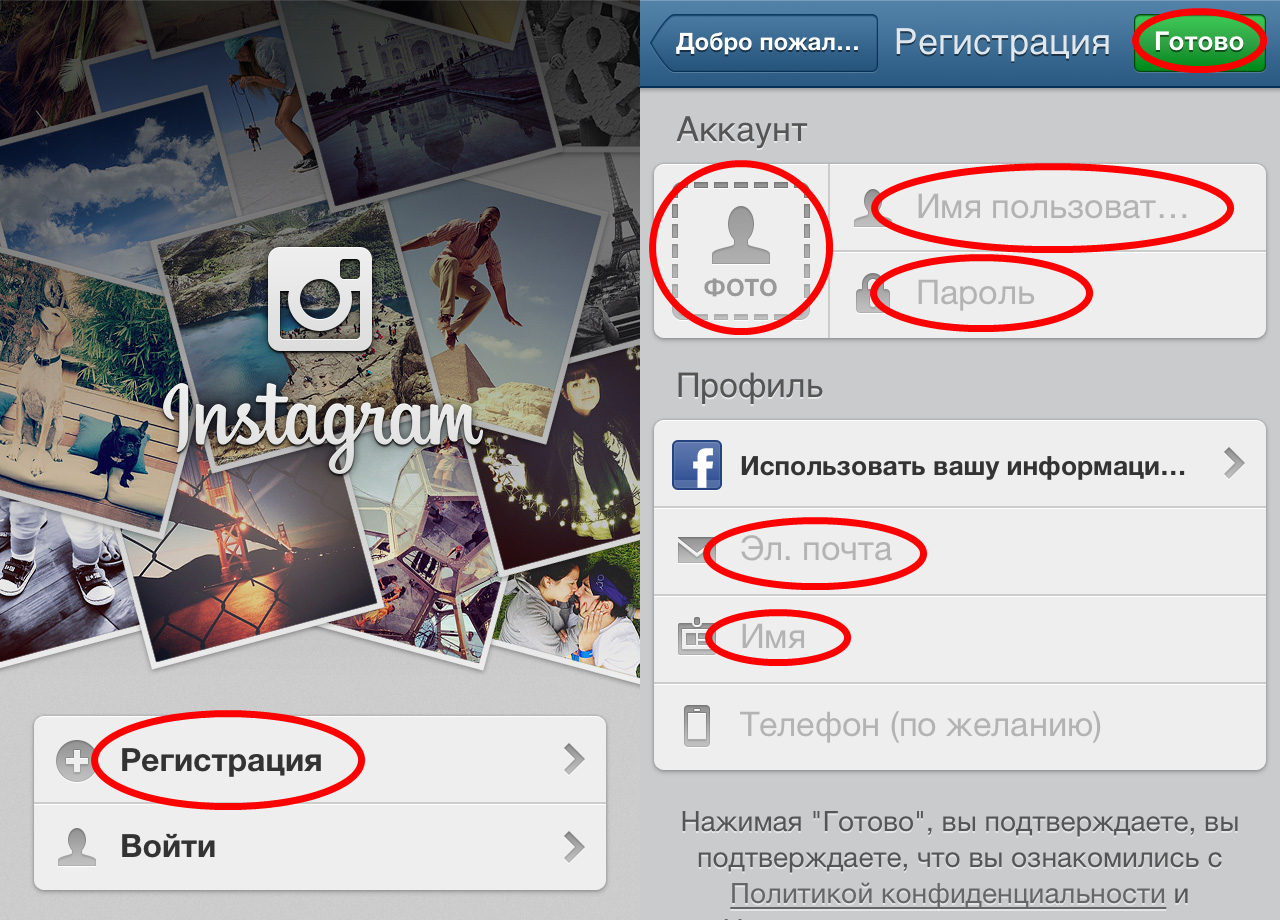
Шаг 3
Затем нажмите «Выбрать из Windows». Это будет немного отличаться на Mac.
Затем вы можете выбрать файлы из локальных папок вашего компьютера.
Шаг 4
Фильтры можно применять так же, как на телефоне.
Шаг 5
А потом поделитесь в Instagram.
И все! Теперь вы можете сходить с ума в Instagram.
Как скачать Instagram для MAC
Теперь вы можете загрузить Instagram для MAC. Flume переносит мир Instagram на ваш рабочий стол с великолепной фотографией от края до края, прямым обменом сообщениями, поддержкой загрузки и многим другим. Вы можете загружать фотографии и видео прямо в Instagram с поддержкой исходного или квадратного форматов, отмеченных местоположений и подписей.
Другие альтернативы
С момента написания этого поста есть и другие альтернативы, которые вы, возможно, захотите проверить, если у вас есть какие-либо проблемы с вышеуказанным программным обеспечением:
Если это руководство по загрузке Instagram для ПК и MAC было полезным, дайте мне знать в комментариях.
Используйте Instagram на любом компьютере, как и на смартфоне
В отличие от Facebook и Twitter, Instagram не хватает рабочего стола. Сеть обмена фотографиями ограничивает пользователей тем, сколько они могут публиковать, просматривать и взаимодействовать, если они вошли в систему через компьютер.
В некотором смысле, Instagram не хочет, чтобы вы загружали профессионально отредактированные фотографии со своего компьютера. Приложение было разработано, чтобы вы могли мгновенно делиться фотографиями и видеоклипами из своей повседневной жизни.
Если вы войдете в Instagram в браузере, вы сможете прокручивать ленту и ставить лайки всем фотографиям своих друзей. Вы также можете получить доступ к своим уведомлениям и вкладке исследования. Но у вас нет возможности загружать фотографии или смотреть истории из Instagram. До сих пор.
Поскольку у всего есть свои лазейки, есть несколько способов использовать Instagram на ПК с Windows или Mac, как если бы вы использовали его на своем смартфоне.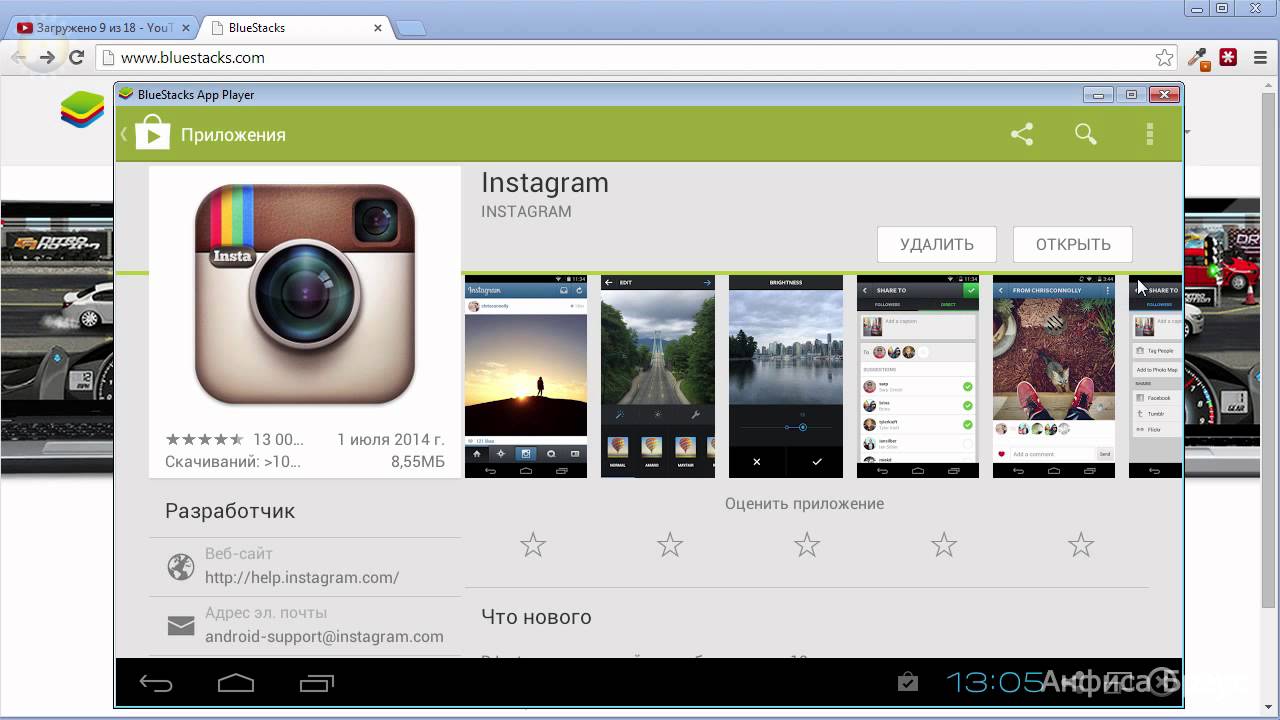
Для загрузки фотографий
G / O Media может получать комиссию
Благодаря простому обходному пути вам больше не нужно будет отправлять фотографии по электронной почте, отправлять текстовые сообщения или размещать их в Airdrop, чтобы опубликовать их.
Если вы используете Mac и используете Safari в качестве браузера по умолчанию, зайдите в настройки , и выберите Advanced. Затем вам нужно будет установить флажок «Показать меню разработки в строке меню», который находится в самом низу.
Теперь это немного утомительно. Вам нужно будет открыть личное окно Safari, зайти в Develop, , затем User Agent, и выбрать Safari — iOS 10 — iPhone. Это позволит вам использовать Safari, как если бы вы были на своем телефоне: когда вы войдете в Instagram, вы увидите кнопку камеры в нижней части экрана, и вы сможете загружать фотографии.
Если вы работаете на ПК и используете Chrome, сделать так, чтобы кнопка камеры отображалась немного проще.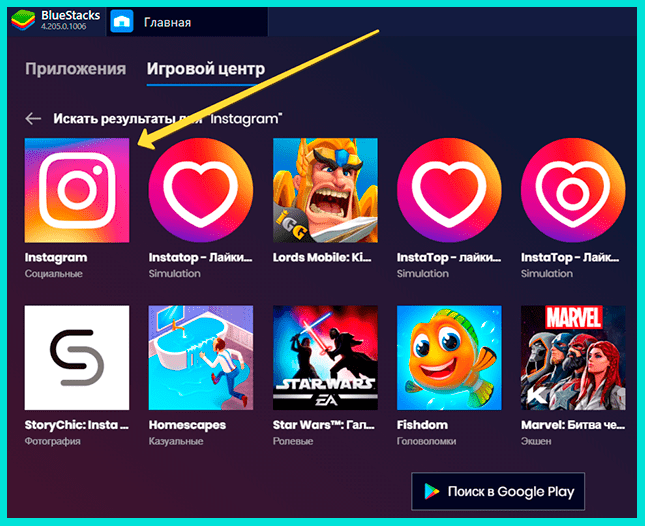 Войдите в свой Instagram и щелкните страницу правой кнопкой мыши (в любом месте), чтобы открыть раскрывающееся меню. Выберите Осмотреть и щелкните значок Tablet . Это автоматически переключит вашу страницу в режим мобильного просмотра, который предоставит доступ к кнопке загрузки с камеры.
Войдите в свой Instagram и щелкните страницу правой кнопкой мыши (в любом месте), чтобы открыть раскрывающееся меню. Выберите Осмотреть и щелкните значок Tablet . Это автоматически переключит вашу страницу в режим мобильного просмотра, который предоставит доступ к кнопке загрузки с камеры.
Для просмотра историй
Другая функция приложения Instagram, которая официально не доступна для настольных компьютеров, — это истории — довольно смелая копия Snapchat. Однако, если вы установите расширение Google Chrome в свой веб-браузер, вы сможете просматривать их все.
Расширение Chrome названо так же просто, как и использовать, и оно бесплатное. Вам просто нужно установить Chrome IG Story, и в следующий раз, когда вы войдете в свою учетную запись Instagram через Chrome, вы увидите, что истории ваших друзей появятся в самом верху.
Как загрузить фото в Instagram с ПК
Вы можете быть удивлены, узнав, что вы действительно можете загружать в Instagram с ПК. И это довольно полезный трюк, поскольку вы можете воспользоваться бесплатным фоторедактором , чтобы внести свои коррективы, вместо того, чтобы иметь дело с разочаровывающими мобильными приложениями.
И это довольно полезный трюк, поскольку вы можете воспользоваться бесплатным фоторедактором , чтобы внести свои коррективы, вместо того, чтобы иметь дело с разочаровывающими мобильными приложениями.
Используете ли вы официальное приложение Windows 10 или веб-сайт Instagram, загружать в Instagram с ПК очень сложно. Не говоря уже о том, что в macOS нет приложения Instagram.
Это раздражает, особенно если вы делаете идеальный снимок цифровой камерой, а не смартфоном и хотите украсить его с помощью настольного приложения перед публикацией в Instagram.
К счастью, у нас есть несколько приемов, чтобы обойти это препятствие и загрузить в Instagram с ПК или Mac. Достаточно просто взять бесплатное программное обеспечение.
Метод 1: Vivaldi
Изображение предоставлено: TechRadar 1. Получите Vivaldi
Супер-настраиваемый веб-браузер Vivaldi предлагает самый быстрый и простой способ загрузки фотографий в Instagram с ПК или Mac. Для этого он запускает мобильную версию веб-сайта Instagram на веб-панели.
Для этого он запускает мобильную версию веб-сайта Instagram на веб-панели.
Загрузите и установите Vivaldi, затем либо запустите мастер, чтобы импортировать закладки и установить свои предпочтения, либо нажмите «Пропустить все» и продолжайте с настройками браузера по умолчанию.
Изображение предоставлено: TechRadar2. Создайте веб-панель
Перейдите на сайт www.instagram.com, затем щелкните значок плюса (Добавить веб-панель) в левой части интерфейса браузера. URL-адрес будет заполнен автоматически, поэтому все, что вам нужно сделать, это снова нажать на значок плюса.
Мобильная версия Instagram теперь появится на боковой панели в левой части браузера и останется там при просмотре других сайтов. Войдите в свою учетную запись, затем измените размер боковой панели до тех пор, пока мобильный сайт не займет удобное место.
Изображение предоставлено: TechRadar3. Загрузить в Instagram
Щелкните значок плюса в нижней части веб-сайта, чтобы выбрать фотографию со своего ПК или Mac, применить фильтры, добавить подпись и теги и загрузить ее на ваш счет.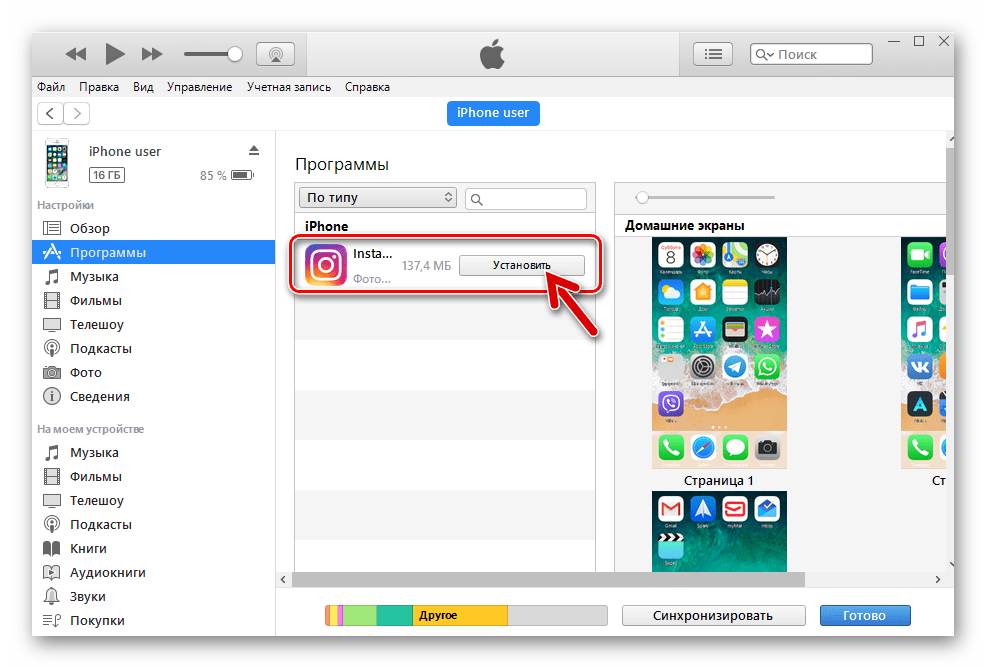
Метод 2: BlueStacks App Player
Изображение предоставлено: TechRadar1. Получите BlueStacks App Player
Приложение Instagram для Android превосходно, и вы можете запустить его на своем рабочем столе с помощью бесплатного эмулятора Android BlueStacks App Player, позволяющий загружать фотографии в Instagram со своего ПК или Mac.
Загрузите и установите BlueStacks, затем подождите несколько минут, пока движок не запустится в первый раз. Закройте руководство, используя крестик в правом верхнем углу, убедитесь, что выбран правильный язык, и нажмите кнопку со стрелкой.
Изображение предоставлено: TechRadar2. Войдите в свою учетную запись Google
Нажмите «Продолжить», затем войдите в систему, используя свою учетную запись Google. Ознакомьтесь с условиями использования и, если вы согласны, нажмите «ОК».
Следующие флажки не обязательны; если вы используете BlueStacks только для загрузки в Instagram, не стесняйтесь снимать отметки со всех. Щелкните стрелку «Далее» и введите свое имя (оно будет использоваться только для персонализации некоторых приложений).
Щелкните стрелку «Далее» и введите свое имя (оно будет использоваться только для персонализации некоторых приложений).
3. Установите приложение Instagram
Теперь вы увидите версию магазина Google Play. Найдите Instagram (панель поиска находится в правом верхнем углу), выберите официальное приложение, когда оно появится, и нажмите «Установить». Приложение запросит доступ к информации, включая ваши контакты и местоположение. Если вас это устраивает, нажмите «Принять».
Через мгновение значок Instagram появится на вкладке «Мои приложения».Щелкните его один раз, чтобы запустить.
Изображение предоставлено: TechRadar4. Загрузите, примените фильтры и поделитесь
BlueStacks изменится по размеру и форме, как вертикально ориентированный смартфон. Войдите в свою учетную запись Instagram, используя свои обычные данные (ссылка для входа находится внизу). Ваш канал Instagram будет отображаться, как на телефоне.
Ваш канал Instagram будет отображаться, как на телефоне.
Щелкните значок плюса внизу и выберите «Галерея». Щелкните раскрывающееся меню «Галерея» в левом верхнем углу и выберите «Другое», затем нажмите «Выбрать из Windows».Найдите фотографию, которую хотите загрузить, выберите ее и нажмите «Открыть».
Теперь вы можете обрезать изображение, добавить фильтры и подпись и поделиться им со своими подписчиками через все обычные социальные сети.
Instagram — Загрузите
Бесплатное приложение для обмена в социальных сетях
Instragram — это бесплатное приложение для социальных сетей для обмена фотографиями и видео с друзьями и подписчиками. Майк Кригер и Кевин Систром создали его для iOS в 2010 году, выпуск для Android — в 2012 году, а для Windows — в 2016 году.Facebook приобрел приложение в 2012 году и с тех пор добавляет новые функции.
Что такое Instagram и зачем его использовать?
Разработанное как американское приложение для обмена мультимедиа с другими на платформе, Instagram позволяет вам рассказать свою историю в виде визуального контента .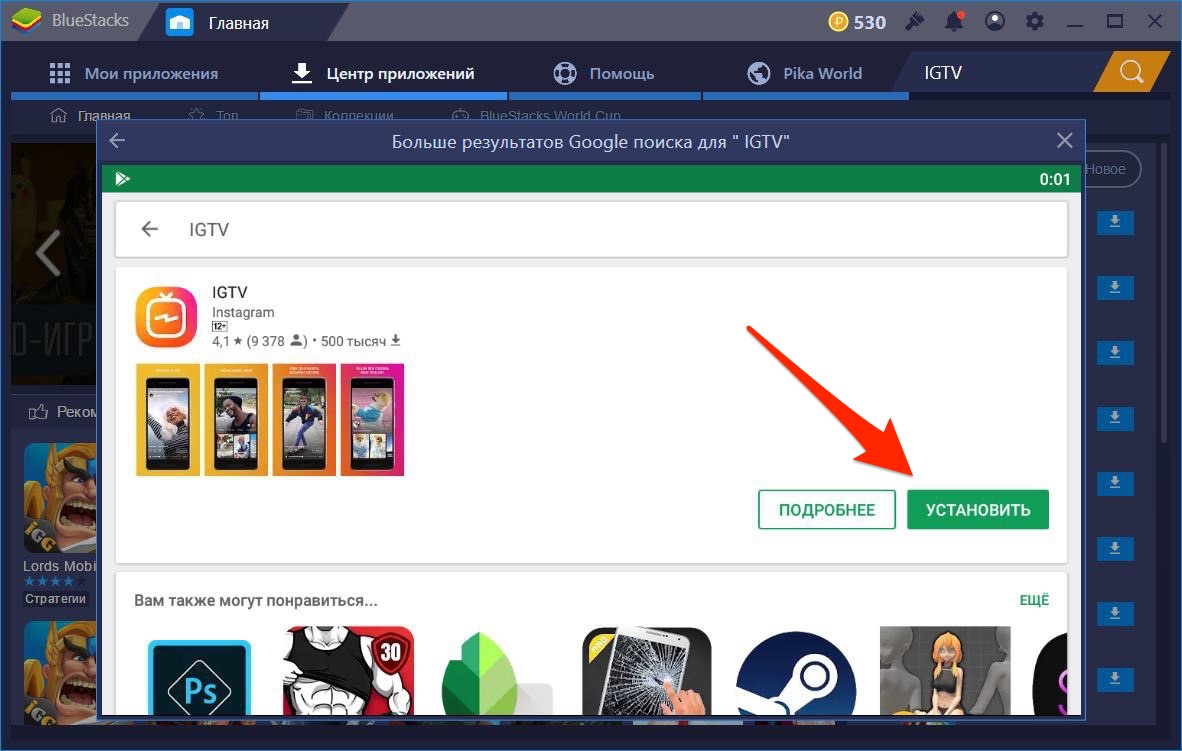 Вы можете транслировать прямые трансляции на Instagram Television (IGTV), создавать веселые движения с помощью инструмента бумеранга или загружать стандартную фотографию. В последней версии представлены Reels, которые предоставляют короткие видео так же, как TikTok.
Вы можете транслировать прямые трансляции на Instagram Television (IGTV), создавать веселые движения с помощью инструмента бумеранга или загружать стандартную фотографию. В последней версии представлены Reels, которые предоставляют короткие видео так же, как TikTok.
Прежде чем вы сможете использовать приложение и видеть действия других людей по всему миру, вам понадобится учетная запись Instagram. Не имеет значения, на каком устройстве вы устанавливаете службу обмена мультимедиа; у вас будет доступ к тому же контенту, что и на веб-сайте. Если у вас уже есть учетные записи или страницы Facebook, вы можете связать их, чтобы распространять свои фотографии и видео на обеих платформах.
Компании также начали использовать Instagram для своих продуктов и услуг. Вы увидите брендов, отображаемых в качестве продвигаемого контента или в разделе «История».В их биографиях вы найдете ссылки на их веб-сайты, чтобы вы могли просматривать все, что они продают.
В соответствии с условиями Facebook о том, какие типы изображений и видео вы можете публиковать, Instagram может удалить определенные материалы или запретить вам использовать свою платформу. В отличие от Твиттера, который разрешает все, от наготы до расовых дискуссий и политики, существует несколько ограничений. Однако вы всегда найдете людей, которые найдут новые способы успешно обойти эти правила.
Преимущества и недостатки Instagram
Одним из главных преимуществ Instagram является то, что вы можете делиться фотографиями со своими подписчиками по всему миру как физическое лицо, так и компания.Он будет хранить ваши медиафайлы навсегда, пока вы не удалите их или не удалите свою учетную запись. Таким образом, он служит небольшим веб-сайтом, на котором можно познакомить новых людей с вашими творениями или продуктами.
Есть несколько функций, функций и фильтров, которые вы можете использовать для повышения качества вашего контента.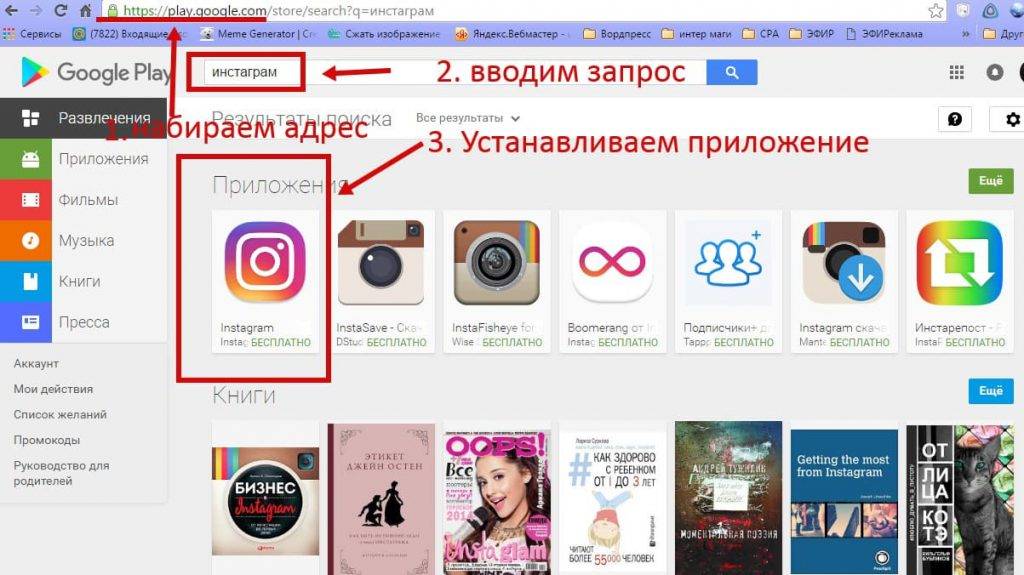 Хотя приложение для Windows может иметь ограниченные возможности по сравнению с версией для Android или веб-версией, в последних обновлениях есть достаточно инструментов, чтобы занять вас. Вы также можете отправлять сообщения своим друзьям и создавать группы.
Хотя приложение для Windows может иметь ограниченные возможности по сравнению с версией для Android или веб-версией, в последних обновлениях есть достаточно инструментов, чтобы занять вас. Вы также можете отправлять сообщения своим друзьям и создавать группы.
Основная проблема заключается в том, что многие люди считают Instagram токсичным . Делиться видео и изображениями со своими подписчиками — это здорово, но есть и другие, которые не сдерживаются неприятными комментариями. Это может повлиять на вашу самооценку или снизить ценность вашего бренда, особенно когда средства массовой информации не отображают то, что вы планировали.
Политика данных Facebook также объясняет, как может использовать контент для маркетинга или хранения информации. Вы можете потерять свои права на фотографии, что может нанести ущерб компаниям или профессиональным фотографам.
Почему Instagram так популярен?
Instagram завоевал мировую известность благодаря простоте установки и использования . Снять фотографии на устройстве Windows и делиться ими со своими подписчиками не составляет труда, как и возможность манипулировать ими. Однако многие предпочитают приложения для Android и iOS, поскольку они имеют более обширные функции и настройки.
Снять фотографии на устройстве Windows и делиться ими со своими подписчиками не составляет труда, как и возможность манипулировать ими. Однако многие предпочитают приложения для Android и iOS, поскольку они имеют более обширные функции и настройки.
У вас будет доступ к крупной социальной сети , которая работает так же, как Facebook, Youtube, TikTok и Twitter.Друзья могут подписаться на вас, лайкать ваши сообщения и оставлять комментарии. Публикация ваших последних селфи, чтобы узнать, что говорят ваши подписчики, может вызвать привыкание.
Наконец, это отличная платформа для знаменитостей и брендов , где клиенты и люди могут воочию увидеть свои действия и последние проекты. Известная актриса может написать о плавании в новом бассейне и получить миллионы лайков в течение нескольких часов. Некоторые каналы соревнований даже делятся последними кадрами с турниров или шоу.
В чем разница между Instagram и Facebook?
Хотя Facebook может владеть и управлять Instagram, между двумя есть явные различия .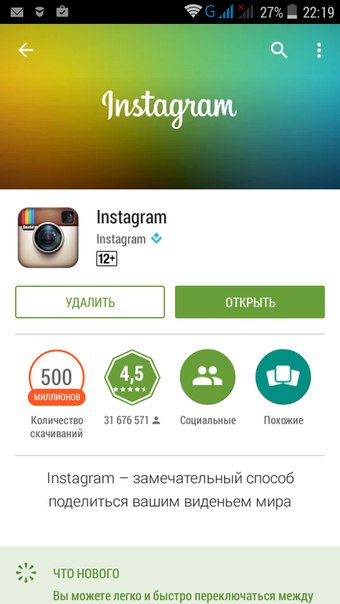 Первое доступно как официальное приложение для Windows и Mac, а второе доступно для загрузки только в операционных системах Windows. Однако есть способы получить доступ к Instagram на устройствах Mac, кроме веб-сайта.
Первое доступно как официальное приложение для Windows и Mac, а второе доступно для загрузки только в операционных системах Windows. Однако есть способы получить доступ к Instagram на устройствах Mac, кроме веб-сайта.
IG преимущественно используется для обмена фотографиями и изображениями . FB, с другой стороны, может выполнять множество других функций.Вы можете создавать группы, присоединяться к сообществам, разрабатывать отдельные страницы брендов, вместе смотреть фильмы или проводить встречи в Messenger.
Простота IG делает его более выгодным для членов. Платформа имеет чистый интерфейс, не загроможденный значками и текстом. Также проще находить информацию, что упрощает просмотр и поиск аккаунтов .
Как установить Instagram в Windows
Установить IG относительно просто. После загрузки файла вы можете дать своему устройству Windows разрешение на запуск .Приложение спросит, хотите ли вы запустить с настройками английского или альтернативного языка.




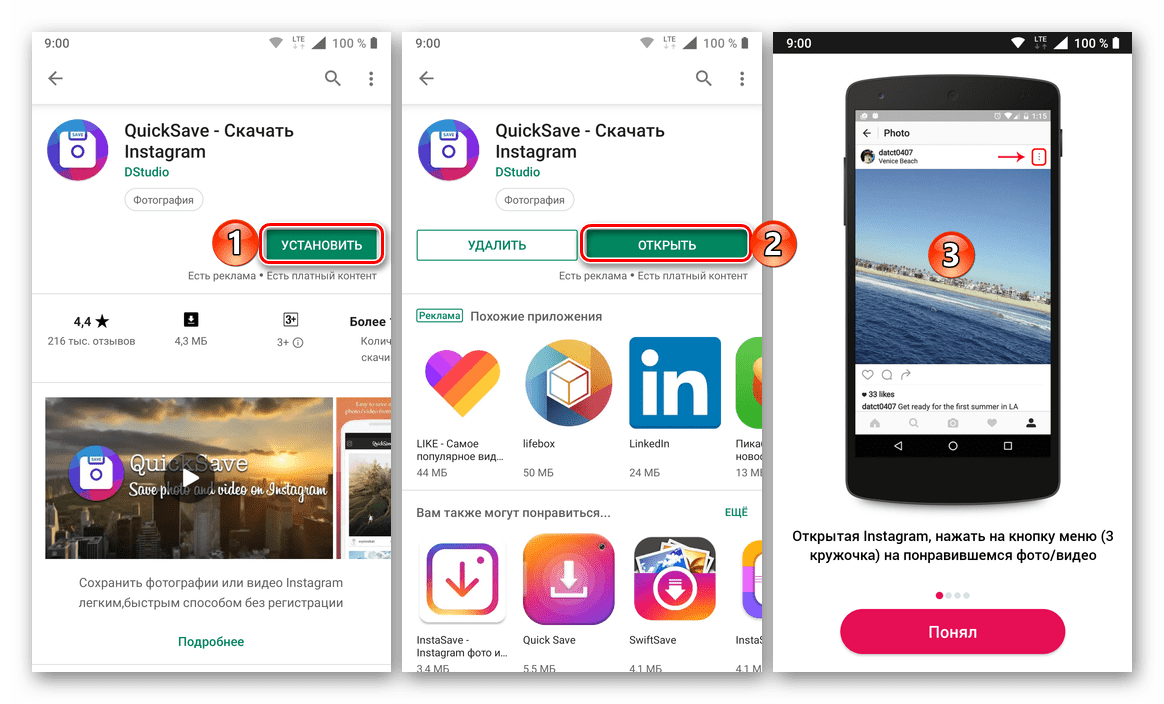 Для этого выполните поиск по наименованию приложения, а затем откройте отобразившийся результат.
Для этого выполните поиск по наименованию приложения, а затем откройте отобразившийся результат.



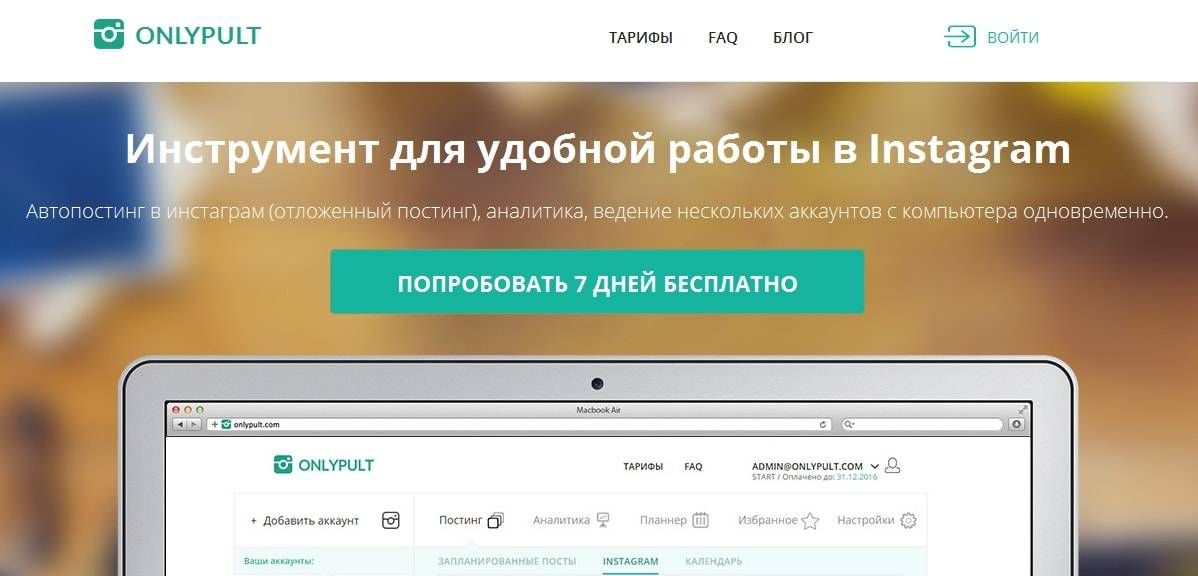 Это зеленая кнопка посередине страницы.
Это зеленая кнопка посередине страницы.